Administrimi i llogarive në Windows XP. Lejimi i përkohshëm i llogarisë. Qasje e kufizuar për llogaritë individuale
Menaxhimi i Llogarive
Ky kapitull përshkruan si të krijoni përdoruesit e rinj, si të ndryshoni pronat e tyre dhe si t'i fshini përdoruesit. Sisteme të ndryshme Linux kanë mjete të ndryshme për kryerjen e këtyre veprimeve. Ky kapitull përshkruan punën me shërbimet komunale në vijim:
adduser- shtoni një llogari përdoruesi;
userdel (8) - fshini llogarinë e përdoruesit;
chfn (1) - ndryshoni gishtin;
chsh (1) - ndryshoni shell;
passwd (1) - krijoni dhe ndryshoni fjalëkalime për përdoruesit;
groupadd (8) - krijimi i grupeve të përdoruesve;
groupdel (8) - fshini grupet e përdoruesve;
mkdir - krijimi i drejtorive.
Kapitulli gjithashtu ofron informacion bazë për të punuar me skedarët e konfigurimit në vijim:
/ etc / passwd (5) - Përshkrimet e përdoruesve;
/ etc / shadow (5) - përshkrimet e fjalëkalimeve;
/ etc / group (5) - përshkrimet e grupeve.
Kuptimi i Llogarive
Kur një kompjuter përdoret nga shumë njerëz, është e nevojshme që të ndahen përdoruesit në mënyrë që dosjet e tyre personale të ruhen veç e veç. Kjo është e rëndësishme, edhe nëse kompjuteri përdoret vetëm nga një person. Kështu, secili përdorues ka një emër përdoruesi unik. Ndonjëherë ky emër është shënuar me hyrje ose emrin e rrjetit - këtu nuk ka asnjë term të vetëm në gjuhën ruse. Ky emër përdoret për të hyrë në sistem. Në të, sistemi mund të përcaktojë pa dyshim me kë po merret në këtë moment.
Llogaria është më shumë se një emër përdoruesi. Llogaria shoqërohet me të gjitha skedarët, burimet dhe informatat që i përkasin një përdoruesi. Secili përdorues ka qasje në burime specifike të sistemit - koha e procesorit, hapësira e diskut, e instaluar program, burimet e rrjetit.
Duke punuar me Llogaritë
Mjetet e menaxhimit të llogarisë janë të përfshira në grupin e skenarëve ndihmës dhe shërbimeve të furnizuara me shpërndarjen. Të veprojnë direkt me llogaritë e synuara shërbimet të tilla si adduser, userdel (8), chfn (1), chsh (1) dhe passwd (1). Dhe për të punuar me grupet - groupadd (8), groupdel (8) dhe groupmod (8). Me përjashtim të chfn, chsh, dhe passwd, të gjitha këtyre shërbimeve mund të drejtohet vetëm nga përdoruesi root dhe, për këtë arsye, ata janë të vendosura në directory / usr / sbin. Shërbimet chfn, chsh dhe passwd mund të ekzekutohen nga të gjithë dhe të vendosura në direktorinë / usr / bin.
Krijimi i një llogarie
Shto një llogari përdoruesi duke përdorur programin adduser. Shërbimi funksionon në mënyrë interaktive. Kur krijoni llogari, mund të përdorni opsionet e përgjigjes të ofruara nga programi i parazgjedhur, të cilat shfaqen në kllapa katrore.
#adduser
Emri i përdoruesit për përdoruesit e rinj (8 karaktere ose më pak): jellyd
Në përgjigje të kësaj kërkese, duhet të specifikoni emrin që përdoruesi do të përdorë për t'u identifikuar, duhet të përmbajë tetë ose më pak karaktere. Zakonisht përdoren vetëm shkronja të vogla (të vogla), por është e mundur të përdoren shkronja kapitale (të mëdha).
ID-ja e përdoruesit për jellyd [default në dispozicion tjetër]:
Në përgjigje të kësaj kërkese, duhet të specifikoni identifikuesin e përdoruesit (UID). Në fakt, ky është identifikuesi që përdoret për të përcaktuar pronësinë e skedarëve në sistemin Linux. Çdo përdorues ka një numër të veçantë, duke filluar me 1000. Ju mund të zgjidhni UID për përdorues të ri, apo vetëm le adduser dobi automatikisht caktojë numrin e ardhshëm përdoruesit në dispozicion.
Grupi fillestar për jellyd:
Të gjithë përdoruesit default për grupin e përdoruesve. Sistemi mund të krijojë një grup të veçantë për secilin përdorues, por kjo nuk rekomandohet.
Grupet shtesë për jellyd (të ndara me presje, pa hapësira):
Në këtë kërkesë, ne sugjerojmë që të shtoni përdoruesin në grupe shtesë. Një përdorues mund të renditet në disa grupe. Kjo është e dobishme nëse keni grupe të ndryshme për detyra të ndryshme, për shembull, për të ndryshuar skedarët e faqeve të internetit, lojërat etj.
Lista e shtëpive të Jellyd:
Në përgjigje të kësaj kërkese, duhet të specifikoni se ku duhet të jetë vendosur adresa e përdoruesit. Drejtoritë e shtëpive janë të vendosura në directory / home sipas parazgjedhjes. Kur punoni në një sistem shumë të madh, mund të jetë e nevojshme të vendosni drejtoritë e shtëpive diku tjetër. Është gjithashtu e mundur të bllokohet përdoruesi duke e specifikuar atë me direktorinë në shtëpi / usr / bin / false, por nuk rekomandohet përdorimi i kësaj metode.
Shellja e Jellyd:
Në këtë pyetje, ju kërkohet të përcaktoni shell komandën për përdoruesin. Është e mundur për të ndryshuar shell menjëherë, ose përdoruesi do ta bëjë atë më vonë në mënyrë të pavarur duke përdorur komandën chsh. Si parazgjedhje, sistemi përdor shellin BASH.
Data e skadimit të llogarisë së Jellyd (VVVV-MM-DD):
Në përgjigje të kësaj kërkese, mund të caktoni një datë pas së cilës përdoruesi nuk do të ketë më qasje në sistem. By default, kjo është pafundësi. Për shembull, ky opsion mund të jetë i dobishëm për Ofruesit e Shërbimeve të Internetit (ISP-të) nëse duan të krijojnë një përdorues para një date të caktuar derisa të marrin një pagesë për vitin e ardhshëm.
OK, unë jam gati të krijoj një llogari të re.
atë që keni hyrë deri më tani:
Emri i ri i identifikimit: jellyd
UID i ri:
Grupi fillestar: përdoruesit
Grupet shtesë:
Faqja kryesore: / home / jellyd
Shell: / bin / bash
Data e skadimit:
Kjo është ajo ... nëse doni të shpëtoni, goditi Control-C.
Përndryshe, shtypni ENTER për të shkuar përpara dhe për të bërë llogarinë.
Në fund, programi tregon të gjithë informacionin e futur dhe nëse diçka është e gabuar, mund të anuloni të dhënat e dhëna duke shtypur kombinimin e butonit
Marrja e një llogarie të re ...
Ndryshimi i informacionit të përdoruesit për jellyd
Emri i plotë: Jeremy
Numri i dhomës: Smith 130
Puna Telefon:
Telefoni i shtëpisë:
Të tjera:
Të gjitha këto informata janë opsionale dhe janë të destinuara për shërbimin e gishtit. Këto fusha mund të lënë bosh. Përdoruesi mund ta ndryshojë këtë informacion në çdo kohë me komandën chfn. Por mund të jetë e dobishme të tregoni, të paktën, emrin dhe telefonin, në rast se keni nevojë ta kontaktoni atë. Për më shumë informacion, shih. "Ndryshimi i informacionit të përdoruesit" në këtë kapitull.
Ndryshimi fjalëkalimin për jellyd
Futni fjalëkalimin e ri (minimumi 5, maksimumi 127 karaktere)
Fjalëkalimi i ri:
Ri-futni fjalëkalimin e ri:
Fjalëkalimi u ndryshua.
Bërë ...
Në këtë rast, duhet të futni një fjalëkalim për përdoruesin e ri. Nëse një përdorues i ri nuk është i pranishëm gjatë krijimit të një llogarie, thjesht duhet të specifikoni një fjalëkalim të parazgjedhur dhe ta nxisni përdoruesin ta ndryshojë atë vetë. Për hollësi rreth asaj se si të kyçni përkohësisht llogarinë dhe të ndryshoni fjalëkalimin e përdoruesit, shihni. "Ndryshimi i fjalëkalimeve" në këtë kapitull.
Zgjedhja e një fjalëkalimi të fortë është hapi i parë për të mbrojtur sistemin tuaj nga hakimi. Fjalëkalimi nuk duhet të jetë lehtë guessable, pasi në këtë rast shanset e hyrjes së paautorizuar në sistem janë në rritje. Fjalëkalimi ideal është një grup i rastësishëm i shkronjave, duke përfshirë letra të mëdha dhe të vogla, numra dhe simbole të tjera. Duhet të mbahet mend se çelësi
Fshirja e një llogarie
Ju mund të fshini llogarinë e përdoruesit duke përdorur programin adduser. Për të fshirë një llogari, thjesht shkruani userdel dhe emrin e përdoruesit. Në këtë rast, duhet të siguroheni që përdoruesi nuk është i regjistruar aktualisht në sistem dhe se nuk ekzistojnë proceset në emër të tij. Duhet të mbahet mend se fshirja e llogarisë është e pakthyeshme.
#userdel jellyd
Pas ekzekutimit të këtij komanda, llogaria e përdoruesit për jellyd do të hiqet nga sistemi. Komanda fshin hyrjet e përdoruesit nga / etc / passwd dhe / etc / group, por nuk fshin direktoriumin e tij. Nëse dëshironi të fshini direktorinë në shtëpi, duhet të ekzekutoni komandën e mëposhtme:
#userdel -r jellyd
Krijoni dhe fshini grupet
Mjetet për krijimin dhe fshirjen e grupeve janë shumë të lehta për t'u përdorur. Ndihma e grupit thjesht do të krijojë një grup tjetër në skedarin / etc / group me një identifikues unik dhe groupdel do të heqë grupin e specifikuar. Përdoruesit në grupin e krijuar shtohen duke redaktuar skedarin / etc / group.
Shembull i krijimit të një grupi:
#groupadd cvs
Shembull i fshirjes së një grupi:
#groupdel cvs
Rregullimi i skedarëve të konfigurimit të përdoruesit dhe grupit
Shtimi dhe fshirja e llogarive dhe grupeve mund të bëhet me shërbime ose me dorë. Për të shtuar me dorë, duhet të ndiqni procedurat e përshkruara më poshtë.
Së pari, shtoni një përdorues të ri në skedarët / etc / passwd (5), / etc / shadow (5) dhe / etc / group (5). Dosja e passwd përmban disa informacione rreth përdoruesit, por nuk përmban fjalëkalimet e tyre. Ky skedar duhet të jetë i lexueshëm për të gjithë përdoruesit, por është e papranueshme që fjalëkalimet, madje edhe ato të koduara, të jenë të lexueshme nga të gjithë, pasi kjo do të jetë një ndihmë e madhe për ndërhyrës. Prandaj, fjalëkalimet e koduara ruhen në një skedar hije që është i lexueshëm vetëm tek përdoruesi rrënjësor dhe në skedarin passwd, fjalëkalimet e përdoruesit shfaqen si x. Dosja e grupit përmban një listë të të gjitha grupeve dhe të dhëna për cilën nga përdoruesit të cilëve grupet i përkasin.
Linja tipike e file / etc / passwd duket kështu:
chris: x: 1000: 100: Chris Lumens, Dhoma 2, / home / chris: / bin / bash
Çdo rresht i korrespondon përdoruesit. Fushat në çdo rresht ndahen nga një zorrës së trashë dhe kanë vlerat e mëposhtme (nga e majta në të djathtë):
- emri për të hyrë;
- fjalëkalim i koduar (x për të gjithë në sistem, sepse paketa është përdorur për skedarët me fjalëkalim hije);
- ID-ja e përdoruesit;
- ID e Grupit;
- informacione shtesë të përdoruesit, të ndara me presje;
- home directory;
- shell.
Për të shtuar një përdorues, duhet të shtoni një vijë në fund të skedarit, duke plotësuar të gjitha fushat e listuara me vlera që korrespondojnë me përdoruesin e ri.
Fjalëkalimi, ID përdoruesi duhet të jetë unik dhe përdoruesi duhet të jetë në grupin 100 (përdoruesit).
Linja tipike e skedarit / etc / shadow duket kështu:
chris: $ 1 $ w9bsw / N9 $ UWLr2bRER6YyBS.CAEp7R .: 11055: 0: 99999: 7 :::
Si në rastin e mëparshëm, çdo rresht i korrespondon një përdoruesi, fushat janë të ndara nga një zorrës së trashë dhe kanë vlerat e mëposhtme:
- emrin e identifikimit;
- fjalëkalimi i koduar;
- numri i ditëve nga 1 janari 1970 deri në ditën kur ndryshimi i fundit i fjalëkalimit;
- numri i ditëve pas të cilës mund të ndryshohet fjalëkalimi;
- numri i ditëve pas së cilës duhet të ndryshohet fjalëkalimi;
- numri i ditëve para mbarimit të llogarisë;
- koha kur përdoruesi merr një mesazh për mbylljen e llogarisë së tij;
- ditë pas skadimit të llogarisë, pas së cilës llogaria është bllokuar plotësisht;
- numri i ditëve nga 1 janari 1970, pas së cilës llogaria duhet të bllokohet;
- fushë e rezervuar.
Si më poshtë nga përshkrimi, vija në thelb përmban informacion mbi vlefshmërinë e llogarisë. Nëse informacioni në lidhje me skadimin e llogarisë nuk përdoret në sistem, mjafton vetëm të plotësoni disa nga fushat me vlera të veçanta. Kur krijoni një llogari, mund të futni karaktere arbitrare në fushën e fjalëkalimit, me përjashtim të zorrës së trashë. "Numri i ditëve që nga ndryshimi i fjalëkalimit" mund të lihet bosh. Ju mund të futni vlerat 0, 99999 dhe 7 siç tregohet në shembullin e mësipërm (në të njëjtat fusha) dhe lëni pjesën tjetër të fushave të zbrazura.
Të gjitha llogaritë e krijuara i shtohen grupit të përdoruesve sipas parazgjedhjes. Nëse dëshironi të krijoni një grup të ri ose të shtoni një llogari në një grup tjetër përveç përdoruesve, duhet të redaktoni skedarin / etc / group. Këtu është një vijë tipike e dosjes:
cvs :: 102: chris, logan, david, rrënjë
Fushat: emri i grupit, fjalëkalimi i grupit, ID grupi dhe anëtarët e grupit. Krijimi i një grupi të ri është thjesht duke shtuar një rresht tjetër në këtë skedar, me një ID unike dhe duke specifikuar listën e përdoruesve që duhet të përfshihen në grup. Që ndryshimet të hyjnë në fuqi, përdoruesit, nëse ata janë aktualisht në sistem, do të duhet të dalin dhe të hyjnë përsëri.
Për të krijuar një fjalëkalim për përdoruesin e krijuar rishtazi, duhet të ktheheni te programi passwd. Pastaj përdorni ndihmën mkdir për të krijuar një direktori në shtëpi ku është specifikuar në skedarin / etc / passwd.
Nëse sendmail (8) është instaluar në sistem, do t'ju duhet të krijoni një skedar të ri me të drejtat e duhura që i përkasin përdoruesit të ri në direktorinë / var / spool / mail. Për shembull:
#touch / var / spool / mail / jellog #chown jellyd.users / var / spool / mail / jellog #chmod 660 / var / spool / mail / jellyd
Këto komanda do të krijojnë një skedar të radhës së postës (mailspool-file) për përdoruesin e ri të xhellyd dhe vendosni të drejtat e drejta dhe pronësinë e skedarit.
Për të fshirë një llogari, vetëm duhet të fshini gjithçka që është futur gjatë krijimit: referencat e përdoruesit në / etc / passwd dhe / etc / group; emrin e saj të identifikimit në të gjitha grupet në / etc / group; radhën e postës së tij, nëse ka; nëse është e nevojshme, direktoria e përdoruesit.
Për të hequr një grup nga file / etc / group, vija që përcakton grupin fshihet. Ndryshimi i fjalëkalimeve
Utility passwd ndryshon fjalëkalimin duke modifikuar skedarin / etc / shadow. Kjo skedë përmban të gjitha fjalëkalimet e sistemit në formë të koduar. Për të ndryshuar fjalëkalimin tuaj, ju duhet të:
$ passwd
Fjalëkalimi i vjetër:
Futni fjalëkalimin e ri (minumum prej 5, maksimalisht 127 karaktere)
Ju lutemi përdorni një kombinim të shkronjave të mëdha dhe të vogla dhe numrave.
Fjalëkalimi i ri:
Së pari, programi kërkon që të futni fjalëkalimin e vjetër, atëherë përdoruesi duhet të futë një fjalëkalim të ri. Nëse fjalëkalimi nuk i plotëson kërkesat e sigurisë, programi passwd do të shfaqë një mesazh paralajmërues. Nëse dëshironi, mund ta injoroni këtë mesazh. Pastaj do t'ju kërkohet të futni përsëri fjalëkalimin për konfirmim.
Përdoruesi rrënjë mund të ndryshojë fjalëkalimin e çdo përdoruesi:
# passwd ted
Në këtë rast, procedura do të jetë e njëjtë, përveç se ju nuk keni nevojë të specifikoni fjalëkalimin e vjetër. Kjo është një nga avantazhet e përdoruesit rrënjë.
Nëse sistemi ka përdorues që sillen gabimisht, ju mund të bllokoni përkohësisht llogaritë e tyre. Më vonë mund t'i aktivizoni përsëri. Si mbyllja dhe aktivizimi i mëvonshëm i përdoruesit mund të bëhet duke përdorur programin passwd. Për të çaktivizuar llogarinë, përdoruesi rrënjë duhet të bëjë sa më poshtë:
# passwd -l david
Kjo do të ndryshojë fjalëkalimin e përdoruesit david për diçka që nuk mund të përputhet. Për të kthyer një përdorues, duhet të bëni sa më poshtë:
# passwd -u david
Tani llogaria e përdoruesit david do të punojë përsëri, si më parë. Pezullimi i një llogarie mund të jetë i dobishëm nëse përdoruesi shkel rregullat e instaluara në sistem.
Ndryshimi i informacionit të përdoruesit
Përdoruesit mund të ndryshojnë shellin e tyre dhe informacionin e tyre të gishtit në çdo kohë. Në sistem për këtë qëllim ekzistojnë shërbimet chsh (nga ndryshimi i gjuhës angleze - ndryshimi i shell) dhe chfn (nga gishti i ndryshimit të gishtit në anglisht).
Përdoruesi mund të zgjedhë ndonjë nga predha të listuara në skedarin / etc / shells. Për shumicën e përdoruesve, shellja e BASH do të jetë një zgjedhje ideale, por dikush mund të përdorë predha të tjera të huazuara nga sistemet e tjera UNIX. Për shembull:
$ chsh
fjalëkalimi:
Ndryshimi i shell login për chris
Futni vlerën e re ose shtypni kthimin për parazgjedhjen
Hyrje Shell:
Pasi të futni fjalëkalimin, duhet të futni rrugën e plotë në shellin e ri, i cili duhet të jetë i listuar në skedarin / etc / shells (5). Përdoruesi rrënjë gjithashtu mund të ndryshojë shellin e një përdorues tjetër duke specifikuar argumentin tek përdoruesi i përdoruesit chsh.
Informacioni i gishtave është informacioni fakultativ. Përmban fusha të tilla si emri i plotë, numri i telefonit dhe numri i zyrës. Këto të dhëna mund t'i ndryshoni duke përdorur programin chfn. Përdoruesi rrënjësor mund të ndryshojë informacionin e gishtit për çdo përdorues.
Lejimi i përkohshëm i llogarisë
Ndonjëherë është e nevojshme që përkohësisht të parandaloni disa përdorues të hyjnë në sistem pa e fshirë aspak.
Mënyra më e mirë për të bllokuar një përdorues është që të zëvendësojë shell (programi që është i drejtuar kur futet) në një program të veçantë që tregon një mesazh të përshtatshëm.
Ju gjithashtu mund të ndryshoni emrin e përdoruesit ose fjalëkalimin, por atëherë përdoruesi nuk do të dijë se çfarë po ndodh. Përdoruesit e tillë zakonisht krijojnë më shumë probleme për administratorin dhe përdoruesit e tjerë, dhe kjo nuk duhet harruar.
Mënyra e thjeshtë - për të krijuar programe të veçanta - është që të shkruani "bërthamat e bishtit":
#! / usr / bin / bishti +2
Kjo llogari është mbyllur për shkak të shkeljes së sigurisë. # Ky llogari është i bllokuar
për arsye sigurie.
Ju lutemi telefononi 555-1234 dhe prisni që burrat në të zezë të mbërrijnë. # Ju lutemi telefononi
numrin 555-1234 dhe prisni ndihmë.
Dy personazhet e para (#!) Tregojini kernelit se pjesa tjetër e vargut është një komandë që duhet ekzekutuar për të interpretuar këtë skedar. Komanda e bishtit në këtë rast printon çdo gjë, përveç vijës së parë, në dalje standarde.
Nëse përdoruesi "billg" dyshohet për shkelje të sigurisë, administratori i sistemit do të bënte diçka si:
# chsh -s / usr / lokale / lib / nuk ka hyrje / siguria billg
# su - tester
Kjo llogari është mbyllur për shkak të shkeljes së sigurisë.
Ju lutemi telefononi 555-1234 dhe prisni që burrat në të zezë të mbërrijnë.
Tail-scripts duhet të ruhen në një direktori të veçantë në mënyrë që të shmanget kryqëzimi i tyre me ndonjë komandë të zakonshme të përdoruesit.
Siç është theksuar tashmë, për të punuar në një kompjuter në OS Windows 2000 përdoruesi duhet të regjistrohet, dmth. Para se të filloni punën, futni të paktën emrin e llogarisë dhe fjalëkalimin. Një llogari përdorues përdoret për të vërtetuar "kredencialet" e përdoruesit që lidh me kompjuterin, kontrollon qasjen e përdoruesit në burimet e kompjuterit lokal dhe kontrollon veprimet e kryera nga përdoruesi.
Windows 2000 profesional krijon vetëm dy llogari të paracaktuara: llogaria e Administratorit, e cila i jep përdoruesit të gjitha të drejtat dhe lejet, dhe llogaria e Guest që ka të drejta të kufizuara. Të gjitha llogaritë e tjera krijohen nga administratori.
Në rast se numri i përdoruesve është i vogël, atëherë emrat e llogarive mund të vendosen, për shembull, sipas një algoritmi të thjeshtë:
emri dhe fillimi i mbiemrit; për shembull, MichaelG dhe OlgaP. Nëse emrat përputhen, mund të shtoni numra (MichaelG1 dhe MichaelG2) ose një numër të mjaftueshëm letrash për të siguruar identifikimin e qartë (OlgaPetr dhe OlgaPavl);
emri plus numri. Për shembull, Ivan112 dhe Ivan113; Në këtë rast, problemet janë të mundshme, sepse emri është shumë i zakonshëm;
emrin fillestar plus një mbiemër; për shembull, OPetrova; Nëse puna dhe Olga Petrova Oksana Petrova, atëherë ju mund të përdorni OlPetrova dhe OkPetrova ose OPetroval dhe OPetrova2;
mbiemri plus inicialet; nëse ka disa përdorues me të njëjtin emër, mund të shtoni disa shkronja, për shembull, PetrovaOl ose PetrovaOk.
Ju mund të përdorni letra jo vetëm të alfabetit latin, por edhe alfabetin cirilik.
Llogaritë mund të mbrohen me fjalëkalim. Në këtë rast ka kuptim që të ndiqni rekomandimet e mëposhtme:
fjalëkalimet duhet të ndryshojnë në mënyrë periodike;
llogaritë duhet të bllokohen kur futni fjalëkalime të pasakta (mund të lejoni tre përpjekje për mundësinë e gabimit kur hyni);
fjalëkalimi nuk duhet të jetë një ndryshim i karaktereve të emrit të hyrjes;
fjalëkalimi duhet të përmbajë të paktën dy shkronja dhe të paktën një karakter jo-alfabetik;
fjalëkalimi duhet të përmbajë së paku gjashtë karaktere;
fjalëkalimi nuk duhet të jetë i njëjtë me emrin ose inicialet e përdoruesit, fëmijët e tij ose njerëzit e tjerë pranë tij, një kombinim i këtyre elementeve në kombinim me të dhëna të tjera personale lehtësisht të qasshme, si data e lindjes ose numri i telefonit.
Në kompjuter lokal llogaria e administratorit duhet të përdoret vetëm për të kryer detyra administrative: instalimi dhe konfigurimi i softuerit, caktimi i të drejtave dhe kështu me radhë. Nëse administratori bën punë të tjera, atëherë rekomandohet që ai të përdorë një porosi (nga grupi Lista e Anëtarëve) Llogaria.
Për të krijuar një llogari përdoruesi lokal, duhet të bëni hapat e mëposhtëm:
1) për të hapur " Menaxhimi i kompjuterave»;
2) në pemën e shfaqur konsol hapur nyja " shërbime komunale"Dhe pastaj - nyja" (Figura 8.3);
3) klikoni me të djathtën në dosjen " Lista e Anëtarëve"(Ose në fushën e bardhë të gjysmës së djathtë të dritares) dhe zgjidhni artikullin" Përdorues i ri"(Figura 8.8);
4) në " Përdorues i ri"(Figura 8.9) shkruani emrin e llogarisë së përdoruesit, emrin e plotë dhe përshkrimin;
5) futni fjalëkalimin dhe vendosni politikat e fjalëkalimeve, klikoni në " krijoj», Dhe pastaj - në butonin« afër».
Do të krijohet një llogari e re përdoruesi me parametrat e paracaktuar.
Llogaritë lokale mund t'i përkasin grupeve të krijuara në vend (në të njëjtin kompjuter). Llogaria e re e krijuar mund të shtohet në çdo grup lokal.
H
Fig. 9. Dritarja për krijimin e një përdoruesi lokal
Bllokimi i llogarisë përdoret në rastet kur është e nevojshme për të ndaluar përkohësisht regjistrimin e përdoruesve me këtë llogari. Shlyerja e llogarisë dhe rikuperimi i mëvonshëm i saj nga arsyet e paraqitura tashmë ka pasoja të vështirë për t'u parashikuar. nuk i kthen automatikisht të drejtat që i janë caktuar.
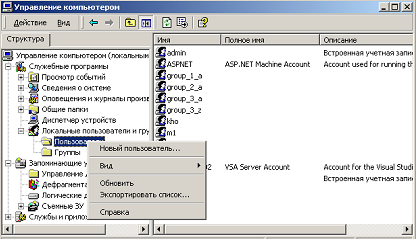
Fig. 8.8.Dritarja e Menaxhimit të Kompjuterit
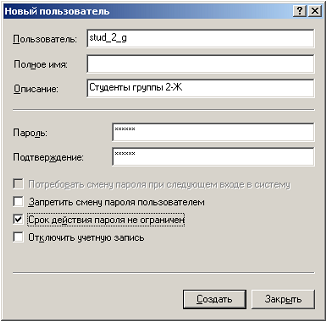
Fig. 8.9.Shembull i dritares së Përdoruesit të Ri
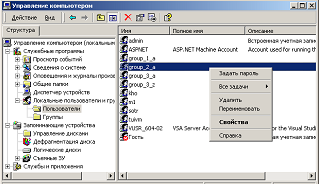
Fig. 8.10.Lloji i menusë shtesë që përmban një listë të operacioneve të mundshme me llogarinë
Për të bllokuar një llogari përdoruesi, duhet të plotësoni hapat e mëposhtëm:
1) të hapni parakalimin " Përdoruesit dhe grupet lokale"Në tastierë" Menaxhimi i kompjuterave»;
2) hapni enën " Lista e Anëtarëve"Përmban këtë llogari përdoruesi;
3) klikoni me të djathtën mbi emrin e përdoruesit dhe zgjidhni " pronat»;
4) në " Informacione të përgjithshme»Kontrolloni kutinë pranë" Shkëput llogarinë»;
5) shtypni butonin në rregull. Pas kësaj, rreth ikonës së kësaj llogarie shfaqet një rreth i kuq me simbolin "X".
Për të aktivizuar një llogari të bllokuar, duhet të ndiqni të njëjtat hapa dhe rivendosni " Shkëput llogarinë". Kliko butonin në rregull.
Parimisht, Politika e Grupit nuk bllokon llogaritë për shkak të përpjekjeve të dështuara të identifikimit.
Vini re se identifikimi i një llogarie, si dhe i një grupi, lidhet me atributin e një rekordi identifikimi të brendshëm në të. Konsideroni që përsëritja e një identifikuesi të tillë është e pamundur, në mënyrë rigoroze, gabim. Megjithatë, prodhuesi i OS Windows 2000 pohon se algoritmi i formimit të tij garanton unike me një probabilitet të lartë. Prandaj, llogaria e largët dhe e sapo krijuar me të njëjtin emër do të ndryshojnë dhe nga pikëpamja e OS do të jenë të ndryshme.
Për të fshirë një llogari lokale, ndiqni këto hapa:
1) zgjidhni llogarinë që fshihet në enën " Përdoruesit dhe grupet lokale"Console" Menaxhimi i kompjuterave»;
2) Shtypni butonin fshij ose kliko me të djathtën mbi të dhe zgjidhni nga menyja e menysë e kontekstit " fshij»;
3) konfirmoni fshirjen në dritaren e shfaqur (Figura 8.11). Pas klikimit të " po"Llogaria do të fshihet.
Nevoja për të riemërtuar një llogari lind, për shembull, në rastin e një metode të pasuksesshme të emërtimit, duke ndryshuar përdoruesin e caktuar në këtë rekord, e kështu me radhë.
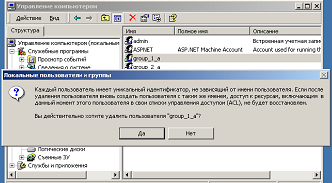
Fig. 8.11.Shembull i një përgjigje OS në një përpjekje për të fshirë një llogari
Për të riemërtuar një llogari ekzistuese të përdoruesit, duhet të bëni sa më poshtë:
1) zgjidhni llogarinë që do të riemërtohet në enën " Përdoruesit dhe grupet lokale"Console" Menaxhimi i kompjuterave»;
2) klikoni me të djathtën në llogarinë e përdoruesit që dëshironi të riemëroni dhe përzgjidhni " riemërtoj", Ose duke shtypur F2;
3) futni një emër të ri;
4) për të rregulluar emrin duke shtypur tastin hyj ose duke klikuar butonin e majtë të miut në fushën e bardhë të gjysmës së djathtë të dritares.
Llogaria do të riemërohet. Të gjitha lejet dhe cilësimet e tjera do të mbeten të pandryshuara. Nëse vetitë e llogarisë së modifikuar kanë përfunduar fushat e komentimit, atëherë, ndoshta, ato gjithashtu duhet të ndryshohen.
Shpesh është e nevojshme të ndryshohet ose të fshihet fjalëkalimi për disa llogari. Funksionimi i ri-krijimit të fjalëkalimit nënkupton çdo manipulim me fjalëkalimin: vendosjen e një të ri, ndryshimin, fshirjen. Duhet të mbahet mend se Windowsmos e pranoni rivendosjen e fjalëkalimit të humbur me mjetet e tij standarde. Në këtë rast, ju kërkohet të rivendosni fjalëkalimin.
Për të ri-futur fjalëkalimin, ju nevojitet:
1) zgjidhni llogarinë për të cilën krijohet fjalëkalimi (enë " Lista e Anëtarëve"Snap" Përdoruesit dhe grupet lokale"Në" Menaxhimi i kompjuterave»);
2) në menunë kontekstuale " Cakto fjalëkalimin»Futni fjalëkalimin në linjat« Fjalëkalim i ri"Dhe" vërtetim"(Figura 8.12).
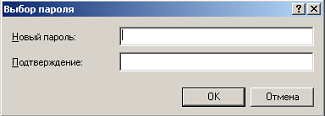
Fig. 8.12.Dritarja e fjalëkalimeve
Në një nga artikujt e mi tashmë kam shkruar që ju mund të shtoni dhe ndryshoni pronat e llogarive të përdoruesve përmes "Panelit të Kontrollit" - "Llogaritë e Përdoruesve". Megjithatë, kjo metodë është më e përshtatshme për përdoruesit e zakonshëm. Por administratori i sistemit do të jetë më i përshtatshëm për të menaxhuar llogaritë përmes konsolës "Menaxhimi i kompjuterave" - "Përdoruesit dhe grupet lokale".
Për të hyrë në tastierë "Menaxhimi i kompjuterit", klikoni me të djathtën mbi ikonën "My Computer" në desktop dhe zgjidhni "Management". Tjetra, hapni seksionin e Shërbimeve dhe përzgjidhni Përdoruesit dhe Grupet Vendore.
Snap-in "" ka për qëllim krijimin e përdoruesve dhe grupeve të reja, menaxhimin e llogarive, vendosjen dhe rivendosjen e fjalëkalimeve të përdoruesit. 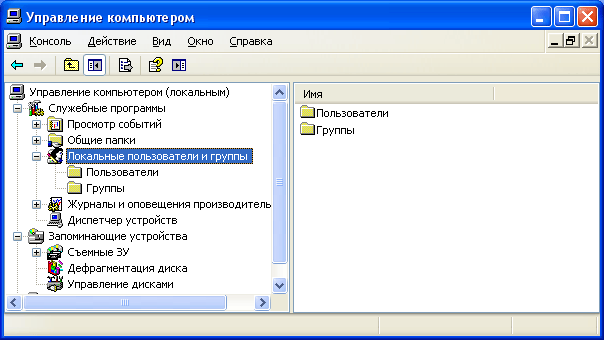 Përdorues lokal
Është një llogari që mund të jepet leje dhe të drejta të caktuara në kompjuterin tuaj. Llogaria gjithmonë ka emrin dhe fjalëkalimin (fjalëkalimi mund të jetë bosh). Gjithashtu mund të dëgjoni një emër tjetër për llogarinë e përdoruesit - akkaunt
, dhe në vend të "emrit të përdoruesit" ata shpesh thonë hyrje
.
Përdorues lokal
Është një llogari që mund të jepet leje dhe të drejta të caktuara në kompjuterin tuaj. Llogaria gjithmonë ka emrin dhe fjalëkalimin (fjalëkalimi mund të jetë bosh). Gjithashtu mund të dëgjoni një emër tjetër për llogarinë e përdoruesit - akkaunt
, dhe në vend të "emrit të përdoruesit" ata shpesh thonë hyrje
.
Snap-in "Përdoruesit dhe grupet lokale" shfaq listën e llogarive të përdoruesve: llogaritë e ndërtuara (për shembull, "Administratori" dhe "Vizitori"), si dhe llogaritë e përdoruesve të vërtetë të kompjuterëve që keni krijuar. 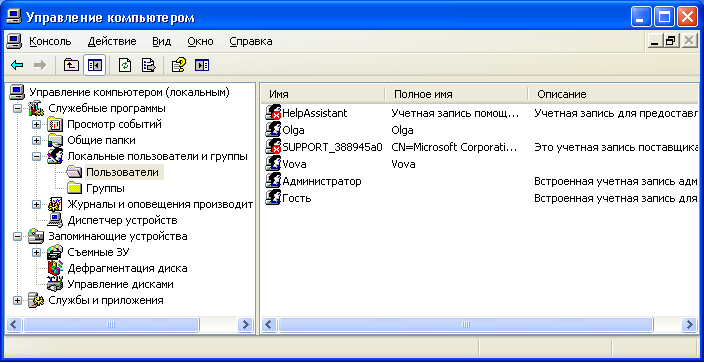 Llogaritë e përdoruesve të integruar krijohen automatikisht kur instaloni Windows dhe nuk mund të fshihet. Kur të krijoni një përdorues të ri, do t'ju duhet t'i jepni një emër dhe një fjalëkalim (mundësisht), dhe gjithashtu të përcaktoni se në cilin grup përdoruesi i ri do të përfshihet. Çdo përdorues mund të jetë pjesë e një ose më shumë grupeve.
Llogaritë e përdoruesve të integruar krijohen automatikisht kur instaloni Windows dhe nuk mund të fshihet. Kur të krijoni një përdorues të ri, do t'ju duhet t'i jepni një emër dhe një fjalëkalim (mundësisht), dhe gjithashtu të përcaktoni se në cilin grup përdoruesi i ri do të përfshihet. Çdo përdorues mund të jetë pjesë e një ose më shumë grupeve.
Nyja tregon si grupet e ndërtuara ashtu edhe ato të krijuara nga administratori (dmth. Ju). Grupet e krijuara krijohen automatikisht kur instaloni Windows. 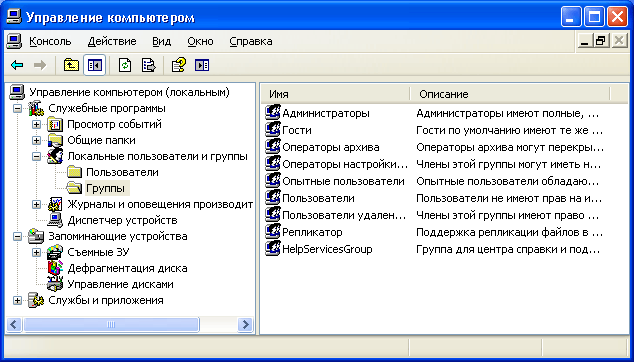 Pronësia e grupit i garanton përdoruesit të drejta të caktuara për të kryer veprime të ndryshme në kompjuter. Anëtarët e grupit administratorët
kanë të drejta të pakufizuara. Rekomandohet që të përdorni qasje administrative vetëm për të kryer veprimet e mëposhtme:
Pronësia e grupit i garanton përdoruesit të drejta të caktuara për të kryer veprime të ndryshme në kompjuter. Anëtarët e grupit administratorët
kanë të drejta të pakufizuara. Rekomandohet që të përdorni qasje administrative vetëm për të kryer veprimet e mëposhtme:
- instalimi i sistemit operativ dhe komponentëve të tij (drejtuesit e pajisjes, shërbimet e sistemit, paketat e shërbimit);
- përditësimin dhe rivendosjen e sistemit operativ;
- instalimi i programeve dhe aplikacioneve;
- konfigurimi i parametrave më të rëndësishëm të sistemit operativ (politika fjalëkalimi, kontrolli i qasjes, etj.);
- menaxhimin e regjistrave të sigurisë dhe të auditimit;
- arkivimin dhe restaurimin e sistemit etj.
Ju, si administrator i sistemit, duhet të keni një llogari që është pjesë e grupit "Administratorët". Të gjithë përdoruesit e tjerë të kompjuterit duhet të kenë llogari që janë në grupin "Users" ose në grupin "Users Power".
Shtimi i përdoruesve në një grup customizeddhe është më i sigurt, sepse lejet e dhëna për këtë grup nuk i lejojnë përdoruesit të ndryshojnë cilësimet e sistemit operativ ose të dhëna të përdoruesve të tjerë, të instalojnë disa programe, por gjithashtu të mos lejojnë ekzekutimin e aplikacioneve të trashëguara. Unë vetë kam përjetuar në mënyrë të përsëritur një situatë ku programet e vjetra të DOS-it nuk funksionuan nën llogarinë e një anëtari të grupit të përdoruesve.
Grupi Përdorues të avancuar Ai mbështetet kryesisht për pajtueshmërinë me versionet e mëparshme të Windows, për të kryer aplikime jo të certifikuara dhe të vjetëruara. "Përdoruesit me eksperiencë" kanë më shumë leje sesa anëtarët e grupit "Përdorues", dhe më pak se "Administratorët". Lejet e paracaktuara për këtë grup lejojnë anëtarët e grupit të ndryshojnë cilësimet e caktuara të kompjuterit. Nëse keni nevojë për mbështetje për jo të certifikuar Aplikacionet e Windows, përdoruesit duhet të jenë anëtarë të grupit "Përdoruesit e energjisë".
llogari mysafir siguron qasje në kompjuter për çdo përdorues që nuk ka llogari. Për të përmirësuar sigurinë e kompjuterit tuaj, rekomandohet që të çaktivizoni llogarinë e Guest dhe konfiguroni qasjen në burime të përbashkëta PC për përdoruesit ekzistues.
Tani le të shohim se si krijohet llogaria nëpërmjet tastierës "Menaxhimi i kompjuterit" - "Përdoruesit dhe grupet lokale".
Krijimi i një llogarie
Kur instaloni versionin origjinal të Windows XP (kjo nuk është asamble nga zver ose të ngjashme) sugjerohet të krijohen llogari të përdoruesve të kompjuterit. Duhet të krijoni të paktën një llogari, nën të cilën mund të hyni në sistem për herë të parë që e nisni. Por, si rregull, në jetën reale kërkohet të krijojë disa llogari për secilin përdorues që punon në kompjuter ose për një grup përdoruesish të bashkuar nga një detyrë e përbashkët dhe leje aksesi.
Për të shtuar një llogari të re, hapni snap-inin "Përdoruesit dhe Grupet Vendore", zgjidhni dosjen "Përdoruesit" - pastaj klikoni me të djathtën në dritaren e djathtë - zgjidhni "Përdorues i Ri": 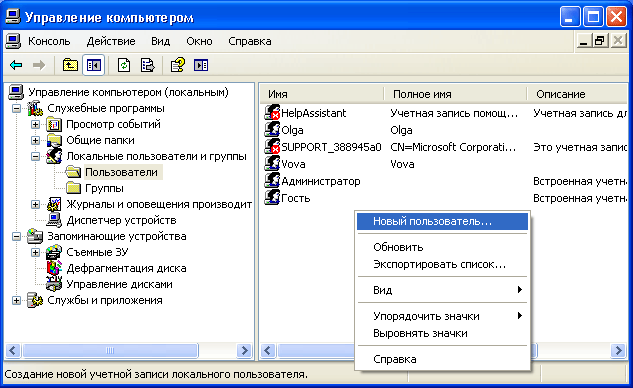 Në dritaren që shfaqet, specifikoni emrin dhe përshkrimin e përdoruesit. Gjithashtu vendosni një fjalëkalim për përdoruesit (si mund të lexohet një fjalëkalim i fuqishëm për një llogari).
Në dritaren që shfaqet, specifikoni emrin dhe përshkrimin e përdoruesit. Gjithashtu vendosni një fjalëkalim për përdoruesit (si mund të lexohet një fjalëkalim i fuqishëm për një llogari).
Pastaj konfiguroni parametrat shtesë - vendosni ose hiqni kutitë pranë elementëve të kërkuar: 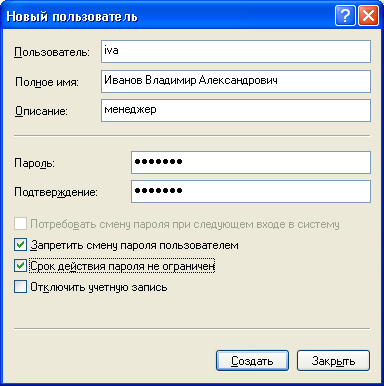 Ju mund të ç'kyçni kutinë tjetër për "Kërkoni ndryshimin e fjalëkalimit herën tjetër kur hyni" dhe kontrolloni kutinë tjetër për "Mos e ndryshoni fjalëkalimin për përdoruesit" dhe "Fjalëkalimi nuk është skaduar". Në këtë rast, përdoruesi nuk do të jetë në gjendje të ndryshojë fjalëkalimin e llogarisë së tij. Kjo mund të bëhet vetëm nga ju, duke punuar nën një llogari administratori.
Ju mund të ç'kyçni kutinë tjetër për "Kërkoni ndryshimin e fjalëkalimit herën tjetër kur hyni" dhe kontrolloni kutinë tjetër për "Mos e ndryshoni fjalëkalimin për përdoruesit" dhe "Fjalëkalimi nuk është skaduar". Në këtë rast, përdoruesi nuk do të jetë në gjendje të ndryshojë fjalëkalimin e llogarisë së tij. Kjo mund të bëhet vetëm nga ju, duke punuar nën një llogari administratori.
Pas klikimit të butonit "I ri", një llogari e re do të shfaqet në listën e përdoruesve. Klikoni mbi të dy herë me një mouse dhe në dritaren që hapet, klikoni butonin "Anëtarësimi në grupe". Këtu, klikoni butonin "Shto" - "Më shumë" - "Kërko". Pastaj zgjidhni grupin në të cilin përdoruesi duhet të hyjë (rekomandohet grupi "Përdoruesit" ose "Përfituesit e energjisë") dhe klikoni "OK" në të gjitha dritaret e shfaqura. Pas kësaj, këtu në skedën "Anëtarësimi në grupe", fshini të gjitha grupet nga lista, përveç atij që sapo keni zgjedhur. Kliko "OK": 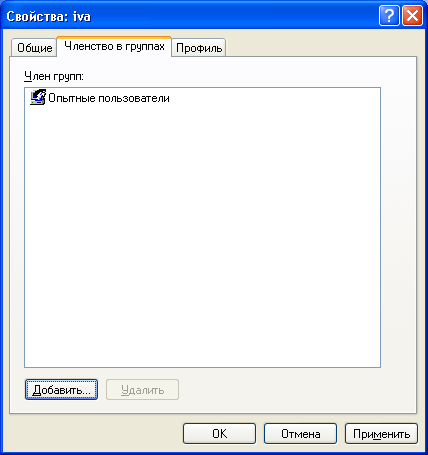 Pra, keni krijuar një llogari të re dhe e keni përfshirë në grup.
Pra, keni krijuar një llogari të re dhe e keni përfshirë në grup.
Tani tregoni përdoruesit (në rastin tonë, Ivanov) emrin e llogarisë së tij ( iva) dhe një fjalëkalim në mënyrë që ai të futet në sistem. Në të gjitha kompjuterat në rrjet, në burimet e të cilave Ivanov ka nevojë për qasje, do t'ju duhet të krijoni të njëjtën llogari me parametra të ngjashëm. Nëse në ndonjë kompjuter në rrjet nuk ka llogari për Ivanovin dhe llogaria "Guest" është me aftësi të kufizuara, atëherë Ivanovi nuk do të jetë në gjendje të shohë të përgjithshme burimet e rrjetit ky kompjuter.
Nëse llogaria e përdoruesit nuk është më e nevojshme, mund ta fshish. Megjithatë, për të shmangur probleme të ndryshme, rekomandohet që të shkëputeni llogaritë e përdoruesve para çinstalimit. Për ta bërë këtë, right-click mbi emrin e llogarisë - zgjidh "Properties" - në pronat e llogarisë, kontrolloni kutinë e ardhshëm të "llogarisë Disable" dhe klikoni "OK". Pasi të jeni siguruar se nuk ka pasur ndonjë problem (shikoni rrjetin për disa ditë), mund të fshini në mënyrë të sigurt llogarinë: klikoni me të djathtën mbi emrin e llogarisë dhe zgjidhni "Fshi" në menunë kontekstuale. Një llogari përdoruesish të fshirë dhe të gjitha të dhënat që lidhen me të nuk mund të mbulohen.
Kontrolli i qasjes
Pra, le të themi se disa përdorues janë duke punuar me një kompjuter, dhe keni krijuar llogarinë tuaj për të gjithë sipas rregullave të përshkruara më sipër. Por papritmas ka pasur një nevojë për të mbyllur qasjen në disa dosje ose fotografi në kompjuter për ata ose përdoruesit e tjerë. Kjo detyrë zgjidhet duke caktuar të drejta të caktuara të qasjes në burimet e kompjuterit.
Kontrolli i qasjes është që të sigurojë përdoruesit, grupet dhe kompjuterët me të drejta specifike për qasje në objekte (skedarë, dosje, programe, etj.) mbi rrjetin dhe në kompjuterin lokal.
Kontrolli i qasjes për përdoruesit kompjuter lokaldhe kryhet duke ndryshuar cilësimet në " siguri"Në dritaren" Properties ":
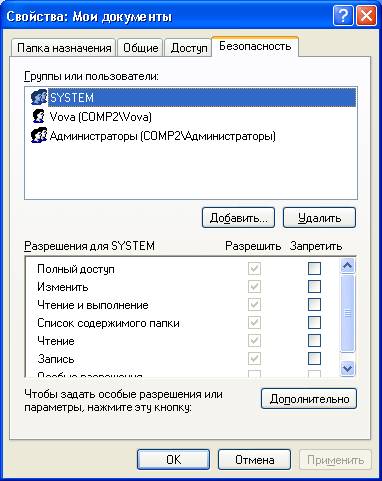
Konfiguro sigurinë për dosjen Dokumentet e mia
"Puna" hyrje"E njëjta dritare përdoret për të kontrolluar qasje në rrjet në objekte të përbashkëta (fotografi, dosje dhe printera) në kompjuterët e rrjetit.
Në këtë artikull ne do të flasim për përcaktimin e qasjes përdoruesit lokalë në objekte kompjuter lokal. Ky funksion është i disponueshëm vetëm në sistemin e skedarit NTFS. Nëse kompjuteri juaj ka një sistem skedari NTFS, por skeda e Sigurimit nuk shfaqet, shkoni tek "Start" - "Paneli i Kontrollit" - "Mundësitë e Folder". Në skedën "Shiko" në seksionin "Cilësimet e avancuara", pastroni " Përdorni ndarjen e thjeshtë të skedarëve (rekomandohet)"Dhe kliko" OK ": 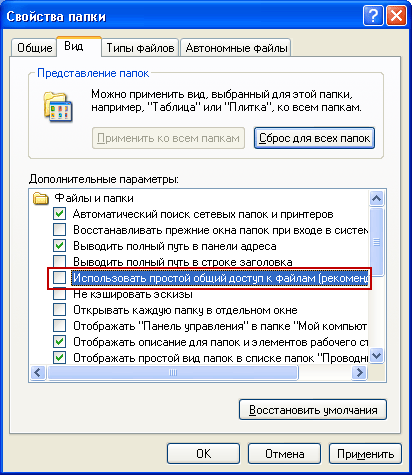 Koncepti bazë i lidhur me kontrollin e qasjes është leje
.
Koncepti bazë i lidhur me kontrollin e qasjes është leje
.
Lejet përcaktojnë llojin e përdorimit të përdoruesit ose grupit në objekt ose në vetitë e tij. Lejet zbatohen për skedarët, dosjet, printerët, objektet e regjistrit. Për të vendosur ose ndryshuar lejet për një objekt, klikoni me të djathtën mbi emrin e objektit dhe zgjidhni Properties nga menyja e shkurtoreve. Në skedën Security, ju mund të ndryshoni lejet për një skedar ose dosje duke zgjedhur ose pastruar kutitë e zgjedhjes pranë elementëve të dëshiruar në listën e lejeve.
Për secilin përdorues ju mund të vendosni lejet tuaja. Së pari, zgjidhni përdoruesin në listë dhe pastaj specifikoni lejet për atë përdorues. Për shembull, një përdorues mund t'i lejohet vetëm të lexojë përmbajtjen e një skedari (" lexim"), Një tjetër - për të bërë ndryshime në skedar (leje" ndryshoj"), Dhe të gjithë përdoruesit e tjerë përgjithësisht e mohojnë qasjen në këtë skedar (hiqni të gjitha flamujt nën" zgjidh", Ose vendosni të gjitha kutitë e kontrollit" ndaloj”).
Për të parë të gjitha lejet e vlefshme për skedarët dhe dosjet në kompjuterin lokal, zgjidhni Properties - Security - Advanced - Lejet Aktuale - Select - Advanced - Search, theksoni emrin e përdoruesit që dëshironi dhe klikoni OK. ". Artikujt e shënuar me kutitë e kontrollit kanë leje për këtë përdorues: 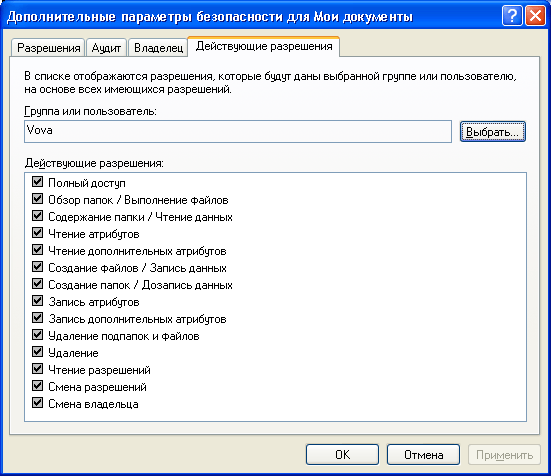 Në të njëjtën dritare mund të shihni skedat "Permissions", "Audit", "Owner". Unë nuk do të ndalem në to në hollësi në kuadrin e këtij artikulli, tk. ajo tashmë është shumë voluminoze.
Në të njëjtën dritare mund të shihni skedat "Permissions", "Audit", "Owner". Unë nuk do të ndalem në to në hollësi në kuadrin e këtij artikulli, tk. ajo tashmë është shumë voluminoze.
Nëse nuk ka përdorues në skedën "Siguria" që duhet të jepen lejet, klikoni butonat në vijim në skedën "Siguria": " shtoj” – “Përveç kësaj” – “kërkim". Nga lista, zgjidhni emrin e llogarisë së përdoruesit që dëshironi të caktoni lejet dhe klikoni OK. Në vend të një përdoruesi të vetëm, mund të zgjidhni një grup - lejet do të aplikohen për të gjithë përdoruesit në këtë grup. Mbani mend këto butona mirë. Kjo procedurë do të bëni në të gjitha rastet kur duhet të shtoni një përdorues të ri në listën e lejeve, auditimit, pronësisë, qasje në rrjet dhe të ngjashme.
Kontrolli i qasjes nuk përdoret vetëm për përdoruesit kompjuter lokal, por edhe për qasje në skedarë, dosje dhe printerë të përbashkët në rrjet. Për përcaktimin e të drejtave të qasjes për përdoruesit e rrjetit në lidhje me dosjen, unë e thashë në artikull.
Në Windows 10 të ri, Microsoft vazhdoi traditën e dallimit të hapësirës së kompjuterit nga llogaritë individuale për rastet kur pajisja është përdorur nga disa njerëz. Ne nuk do të shohim ndonjë ndryshim drastik në krahasim me paraardhësin e Windows 8.1 në sistemin e ri. Windows 10, si Windows 8.1, siguron punën me të dy llogaritë lokale të përdoruesve, dhe me llogaritë e lidhura të Microsoft.
Kjo e fundit akoma është e preferuar. Si më parë, kontabilitet regjistrin e Microsoft është çelësi për qasjen në sinkronizimin e cilësimeve të sistemit, për funksionimin e disa Metro-funksional, si dhe në shërbimet e tjera të internetit të Microsoft. Ndryshimet në funksionale llogaritë por ato janë: ndryshe nga paraardhësit, Windows 10 ofron një sistem më të menduar për përdorimin e një pajisjeje kompjuterike nga disa përdorues. tani sistem operativ i ndan në mënyrë të rreptë vet dhe të tjerët . Për Windows 10 saj parashikon krijimin e llogarive të veçanta për anëtarët e familjes, duke përfshirë fëmijët me një funksion të kontrollit prindëror online.
Le të bëjmë një vështrim më të afërt në funksionalitetin e llogarive në Windows 10.
Mjet standard për punë me llogaritë
Mjetet për punë me llogaritë në Windows 10, si dhe në Windows 8.1, janë të shpërndara në dy lloje të cilësimeve të sistemit: në panelin e kontrollit dhe në Metro-aplikimi "Opcionet" . Në panel menaxhimi i Windows 10 funksione të mbetura të ndryshimit të emrit, fjalëkalimit, llojit të llogarive. Majtas dhe mundësia e heqjes së tyre. Por privilegji i krijimit i përket ekskluzivisht metro-funksional i sistemit.
Pra, shumica e funksioneve për të punuar me llogaritë janë të përqendruara në metro-application, kjo është, përkatësisht, një seksion.
Në seksionin e llogarisë metro-Sistemit të sistemit, mund të lidhni dhe shkëputni llogaritë e Microsoft, krijoni dhe fshini llogaritë e reja, ndryshoni fjalëkalimet dhe kodet PIN, konfiguroni cilësimet e sinkronizimit, lidhuni me burimet nga puna ose studimi etj.
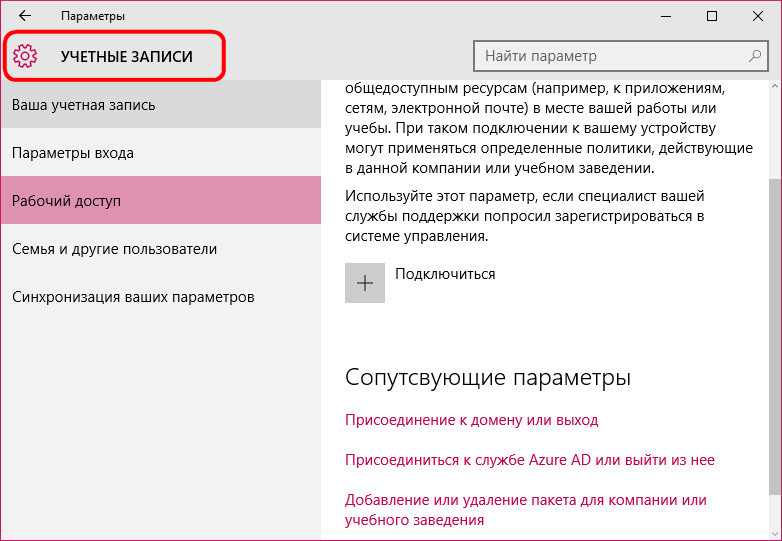
Kalimi në mes të llogarive kompjuterike kryhet në meny "Start". Përdoruesi i tanishëm shënohet nga llogaria e tyre dhe ekrani i kyçjes së sistemit zëvendësohet nga një përdorues tjetër. Në një tjetër llogari, është gjithashtu e mundur që shpejt të hidhen pa bollëk me ekranin e bllokimit, kur një përdorues tjetër përzgjidhet direkt nga menyja "Start". Në të njëjtën kohë, llogaria e përdoruesit aktual është e bllokuar dhe askush nuk do të hyjë në të pa fjalëkalim.
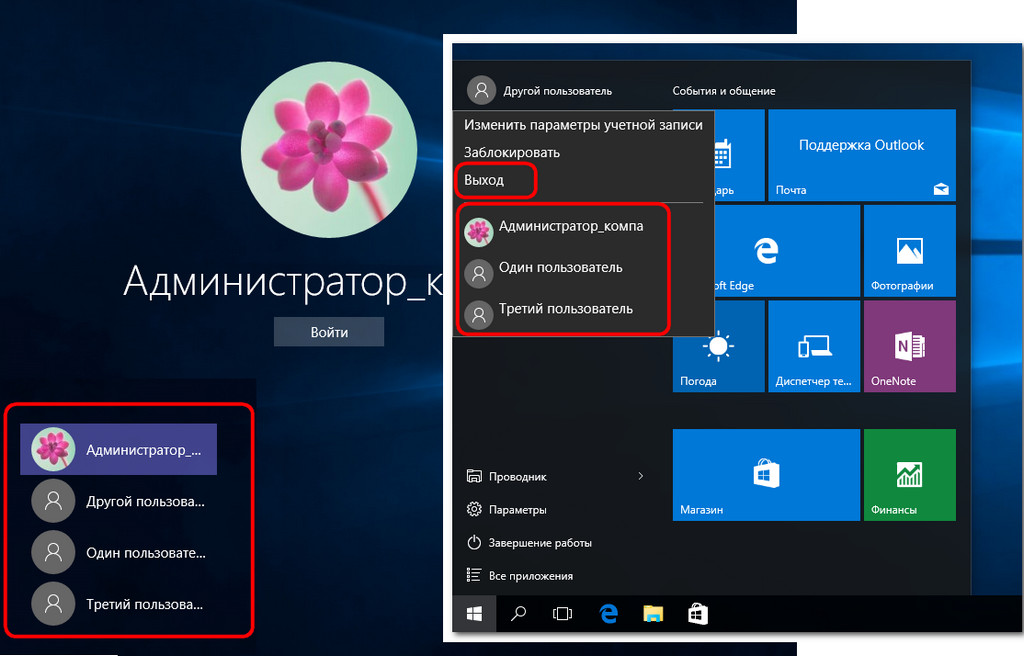
Shtimi i një llogarie përdoruesi jo nga rrethi familjar
Për përdoruesit jo nga rrethi i familjes Në Windows 10, ju mund të krijoni llogari të ndara, siç ishte në versionet e mëparshme të sistemit. Për këtë është e nevojshme vetëm të posedoni të drejtat administrative. Nuk kërkohet një llogari e lidhur me Microsoft. Në seksionin e llogarive të aplikacionit, shkoni në skedën. Në dritaren e djathtë, ne zgjedhim grafikun dhe kliko butonin për shtimin e përdoruesve të rinj.
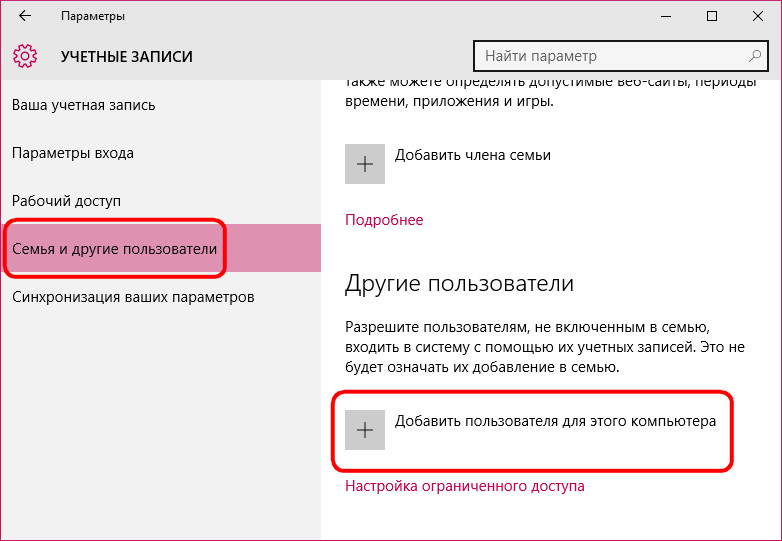
Sistemi do të ofrojë, para së gjithash, krijimin e një llogarie me një lidhje një llogari Microsoft. Për ta bërë këtë, siç kërkohet, është të futni adresën posta elektronike nga kjo llogari. Mund të bëni pa lidhjen e një llogarie Microsoft dhe krijoni një llogari lokale të rregullt duke zgjedhur lidhjen më poshtë në këtë dritare. Është parashikuar për ata që nuk kanë fituar ende një llogari të Microsoft.
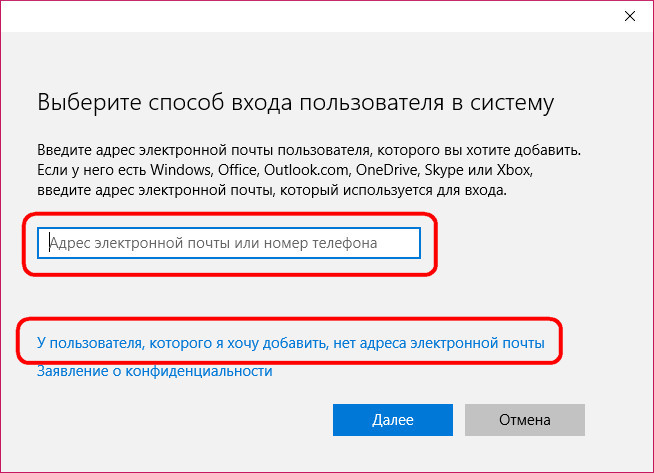
Hapur nga kjo lidhje, dritarja gjithashtu do të fokusohet kryesisht në llogarinë e Microsoft, duke ofruar që ta krijojë menjëherë. Dhe vetëm në fund të fundit do të shohim një opsion të papërfillshëm, duke parashikuar shtimin e një llogarie lokale.
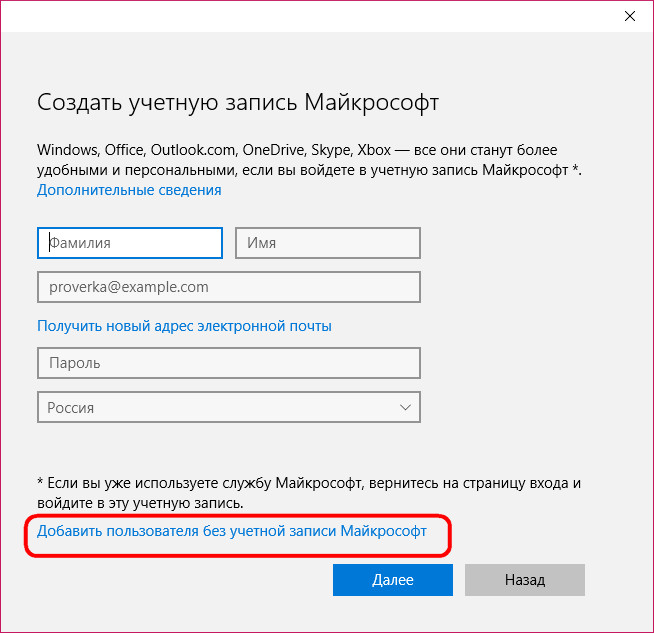
Pastaj do të shfaqet një dritare për të futur të dhënat e llogarisë lokale. Kur e krijoni këtë të fundit, nuk duhet të dalësh me një fjalëkalim. Ndryshe nga një llogari Microsoft, një llogari lokale e rregullt mund të përdoret pa fjalëkalime dhe kodet e pin, pa humbur kohë për të hyrë në to derisa sistemi operativ është duke u nisur.
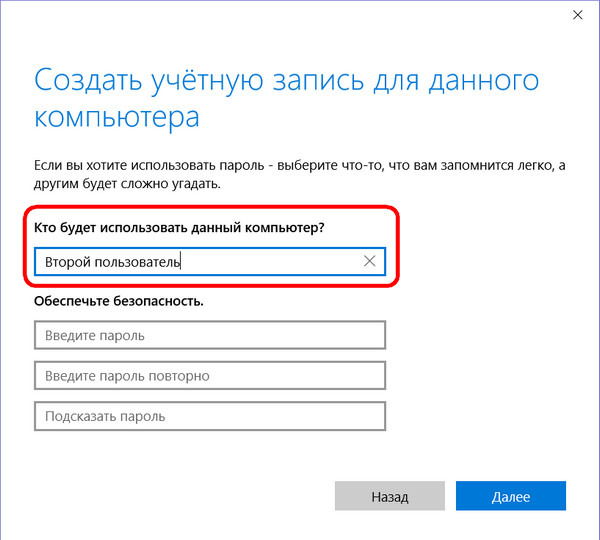
Pas krijimit të një llogarie, shfaqet në kolonën ku mund të ndryshoni llojin e tij.
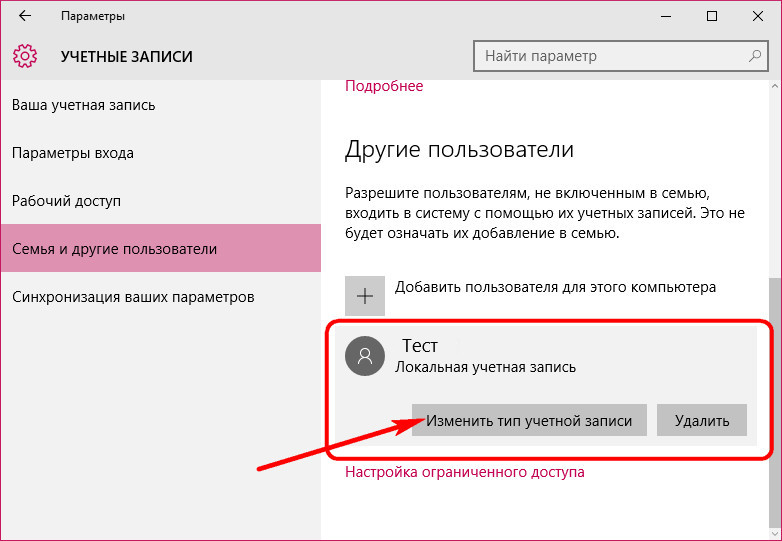
By default Windows është shtuar të dhënat e kontabilitetit cakton tipi standard i përdoruesit. Në listën e llojeve të llogarive, në të cilat mund të ndryshoni përdoruesin standard, ne do të shohim vetëm administratorin.
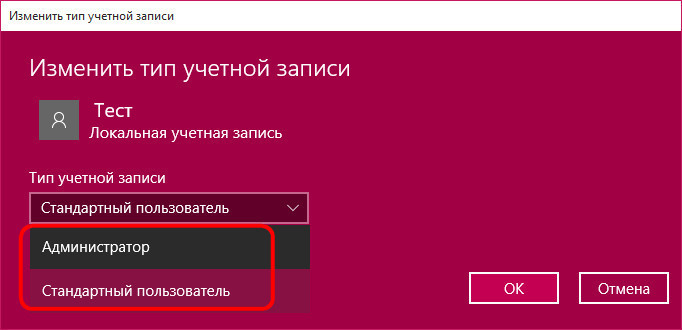
Lloji i llogarisë fëminore, siç ishte në Windows 8.1, është konfiguruar tashmë në Windows 10 si pjesë e llogarive familjare.
Përfitimet e llogarive familjare
Cila është përparësia e të dhënave të familjes? Llogaritë e anëtarëve të familjes të lidhur me një pajisje kompjuterike do të jenë në dispozicion pas sinkronizimit dhe në pajisje të tjera me Windows 10. Ekzistojnë rregullimet e llogarive familjare në internet, në një seksion të veçantë të llogarisë Microsoft. Tani prindi nuk duhet të ketë qasje fizike në një kompjuter bazuar në Windows 10 për të ndaluar ose lejuar fëmijën karakteristika të caktuara, si në versionet e mëparshme të sistemit operativ. Manipuloni fëmijët, duke bërë ndryshime në rregullimet e kontrollit prindëror të llogarive të tyre, prindërit tani mund të vijnë nga kudo në botë ku ka internet. Për më tepër, Microsoft u kujdes për barazinë e prindërve në procesin e rritjes së fëmijëve. Për një llogari të një prej të rriturve, mund të lidhni të njëjtin llogari të Microsoft me një të rritur tjetër dhe ai do të jetë gjithashtu në gjendje të bëjë ndryshime në cilësimet e kontrollit prindëror të llogarisë së fëmiut në pajisjen me Windows 10.
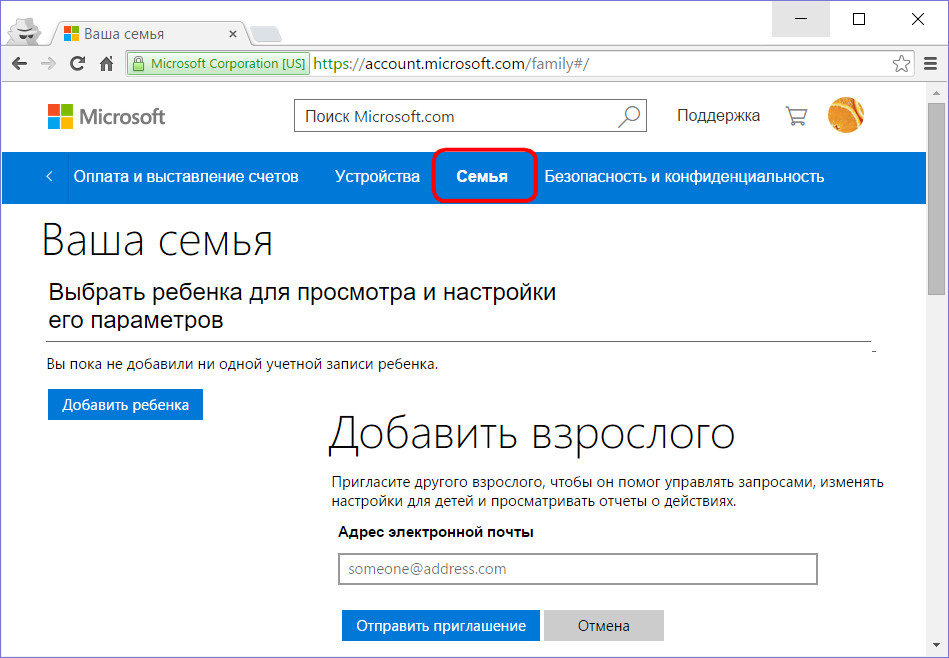
Llogaria e anëtarit të familjes
Për shkak se llogaritë e lidhura familjare sinkronizohen me llogarinë e administratorit të Microsoft, përkatësisht, për t'i krijuar ato, një administrator i tillë duhet të ketë një llogari të Microsoft. Në tab, zgjidhni butonin për të shtuar një anëtar të familjes.
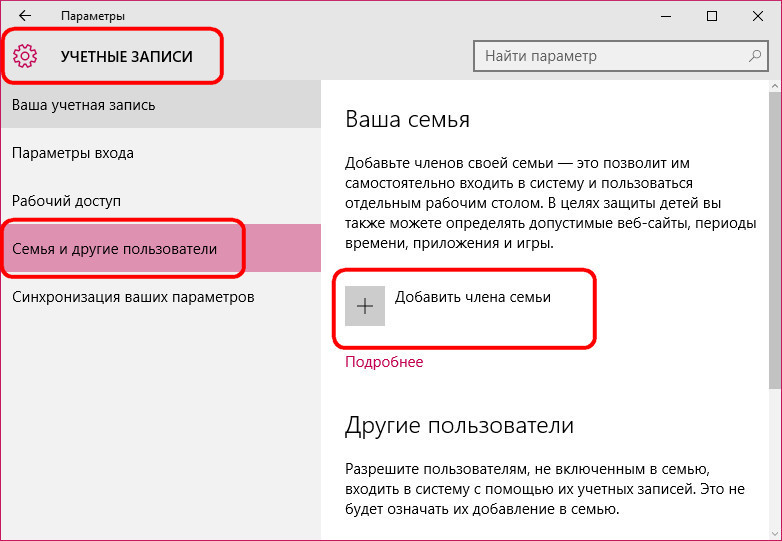
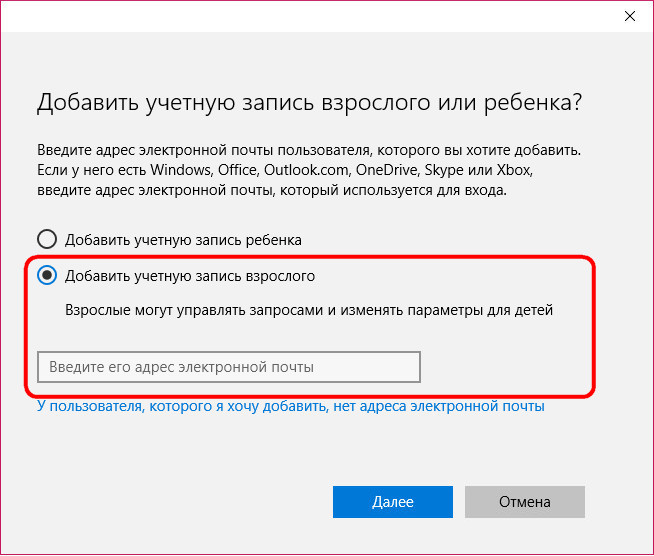
Dhe nëse nuk del, në këtë rast sistemi nuk do të ofrojë më një alternativë me një llogari lokale. Duhet të krijosh një llogari të Microsoft.
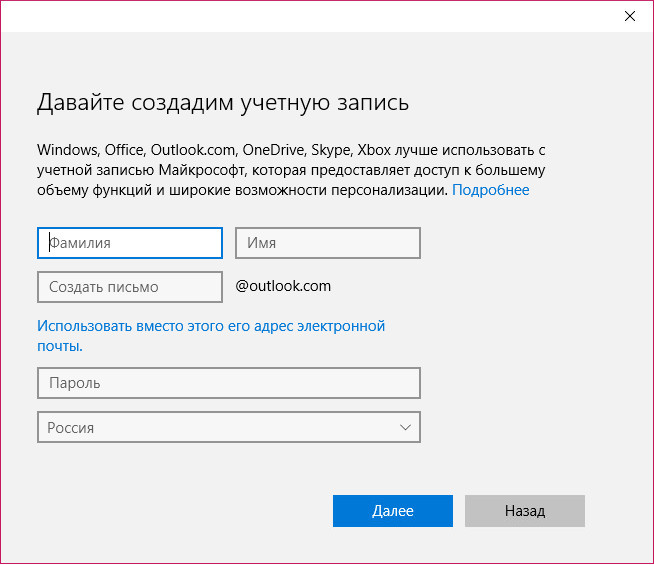
Ne konfirmojmë shtimin e një përdoruesi të ri nga anëtarët e familjes.
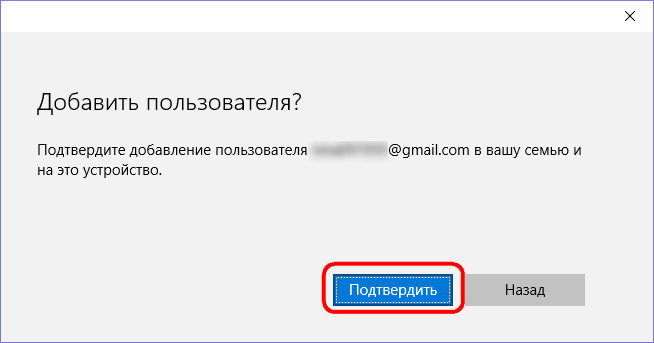
Atëherë ne do të shohim njoftimin e sistemit që anëtari i sapo shtuar i familjes do të jetë në gjendje të menaxhojë funksionin e kontrollit prindëror në llogaritë e fëmijëve nëse pranon ftesën e dërguar me anë të postës. Aktualisht, tani, të gjitha ai duhet të bëjë është të kontrolloni kutinë e postes dhe shtypni butonin e pranimit.
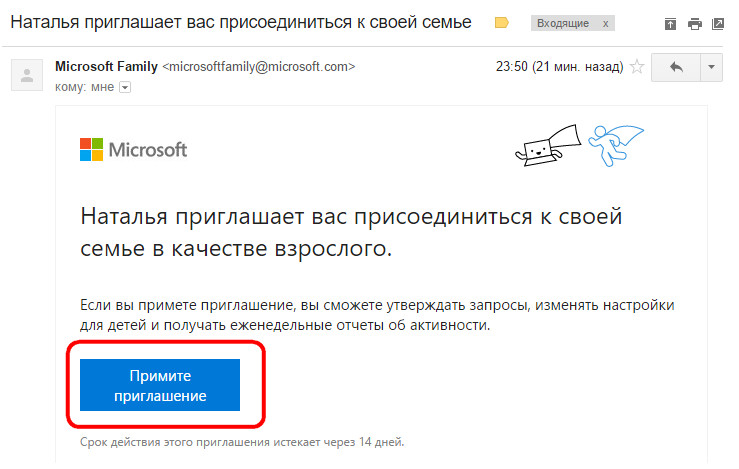
Në të gjitha aspektet e tjera, llogaritë e anëtarëve të familjes nuk janë të ndryshme nga ato të përdoruesve të zakonshëm. Për ta, një ndryshim i tipit është gjithashtu në dispozicion, dhe nëse është e nevojshme, çdo anëtar i familjes mund të bëhet administratori i dytë i kompjuterit.
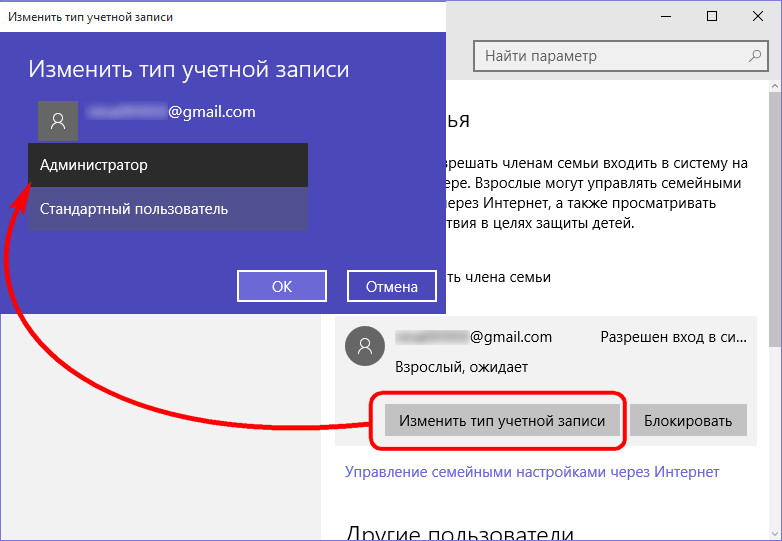
Për të shtuar një llogari fëmije, përdorni butonin e njëjtë në të njëjtën skedë për të shtuar një anëtar të ri të familjes.
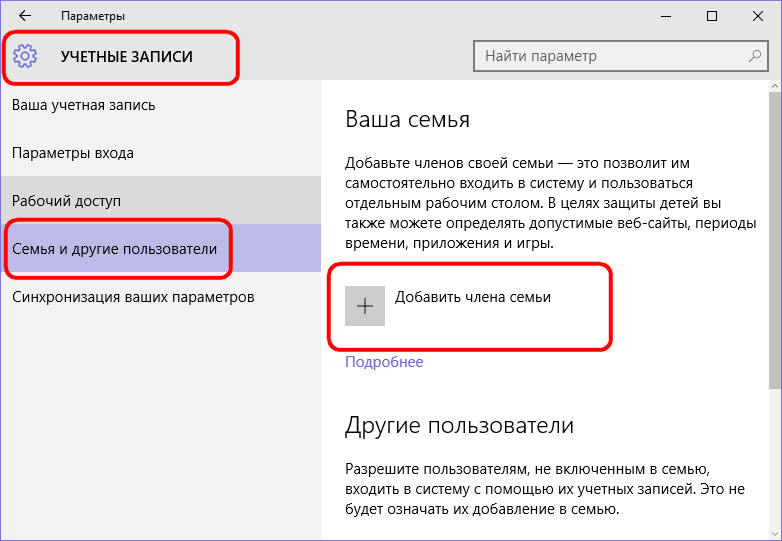
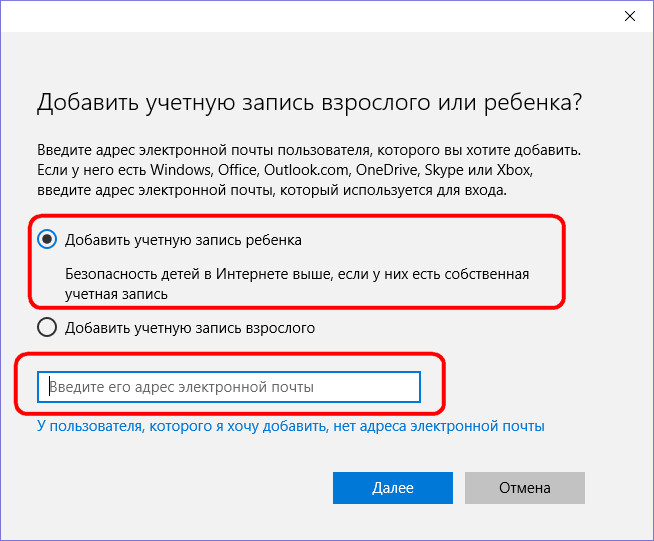
Pas shtimit të një llogarie fëmije, duhet të konfirmoni funksionin e kontrollit të lindjes. Për të aktivizuar vetë këtë funksion fëmija duhet të japë pëlqimin e tij me shkrim, të dërguar në e-mailin e tij. Është e palogjikshme, por sipas të gjitha rregullave të demokracisë.
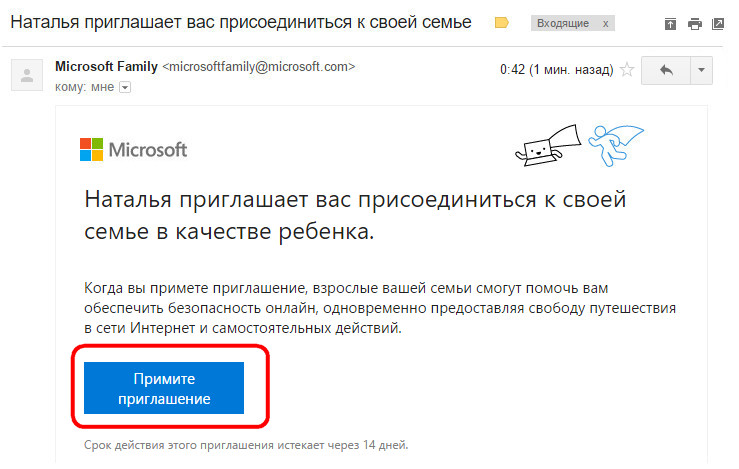
Pas pëlqimit të fëmijës për të aktivizuar funksionin e kontrollit prindëror në llogarinë e tij në tab, do të shohim një artikull të ri që shfaq menaxhimin e cilësimeve të familjes në internet.
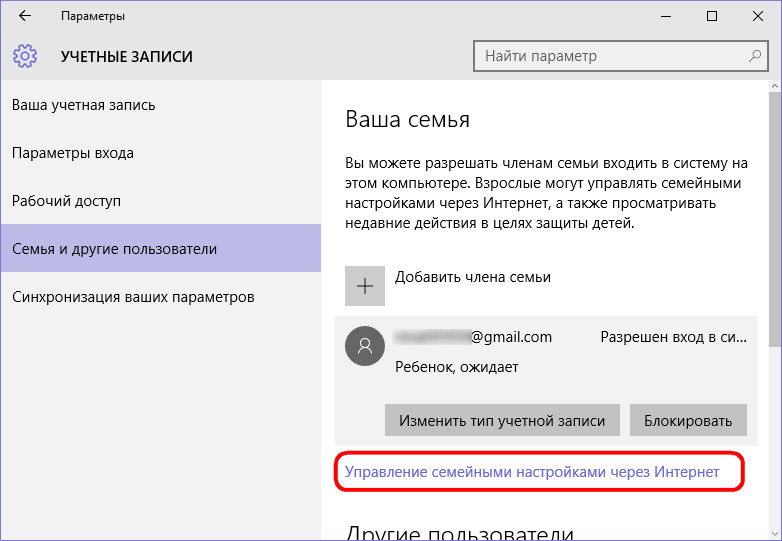
Kjo është një lidhje direkte me seksionin e llogarisë Microsoft, ku mund të konfiguroni kontroll prindëror - Mos lejoni qasje në faqe të caktuara, përdorni aplikacione dhe lojëra të caktuara, kufizoni kohën për të përdorur kompjuterin dhe monitoroni periodikisht aktivitetin e fëmijës në internet.
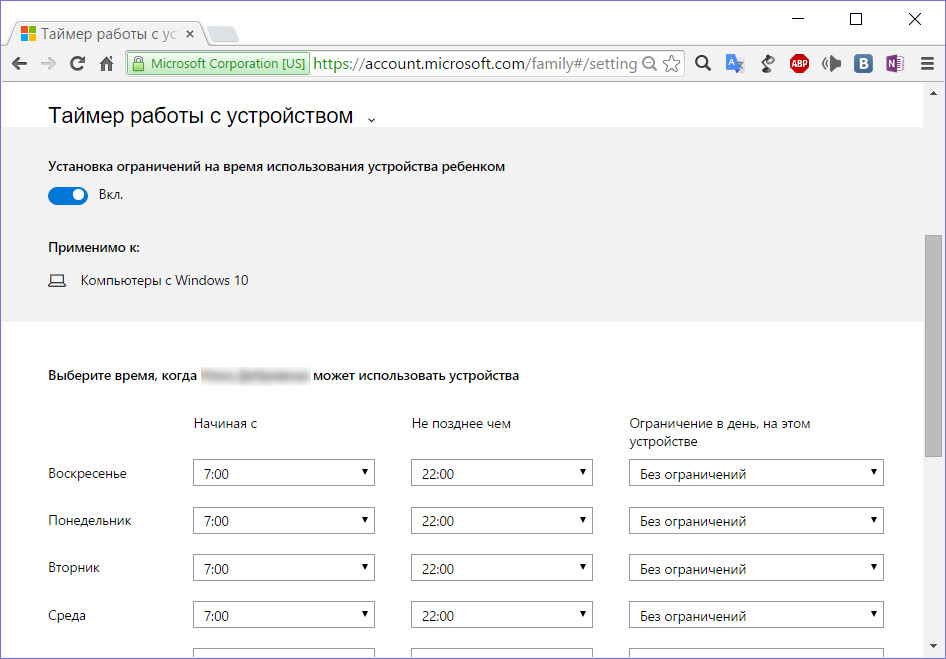
Qasje e kufizuar për llogaritë individuale
Modaliteti i kufizuar nga paraardhësi i Windows 8.1 në Windows 10 i ri u zhvendos me një ndryshim të vogël. Sistemi operativ ende ju lejon të instaloni për llogari kompjuterike individuale (sigurisht, përveç llogarisë së administratorit) regjim të veçantë me qasje të kufizuar, kur vetëm një metro-applications. Ky cilësim në Windows 10 është në dispozicion në pjesën e poshtme të skedës.
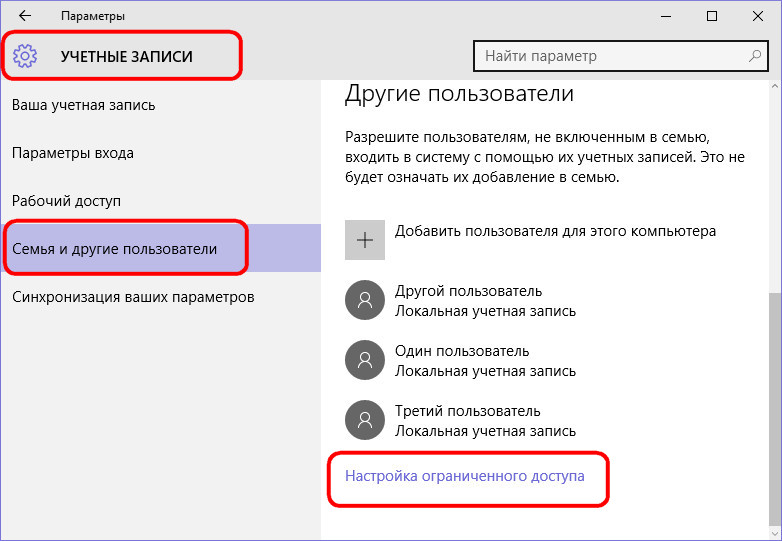
Në dritaren që shfaqet, duhet të zgjidhni llogari dhe i vetmi në dispozicion për të metroAplikimi -Një.
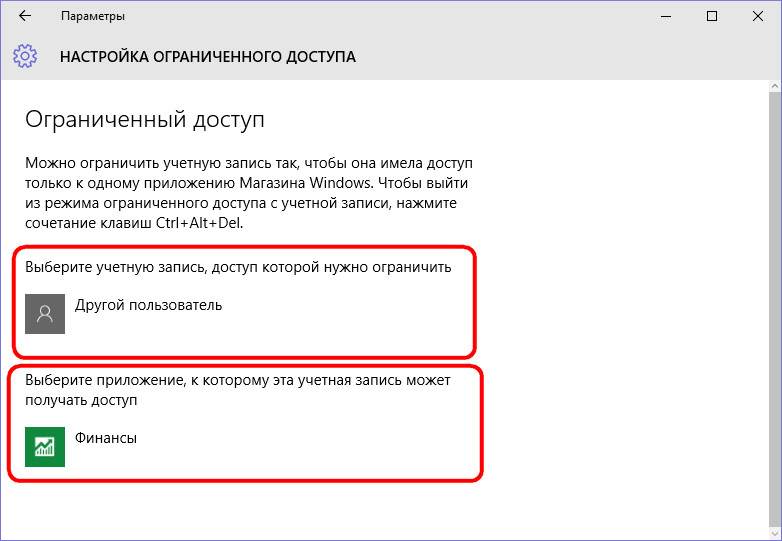
Modaliteti i kufizimit e kthen llogarinë në një aplikacion të vetëm, të vendosur në të gjithë ekranin. Nuk ka qasje në menynë "Start", as në aplikime të tjera të sistemit.
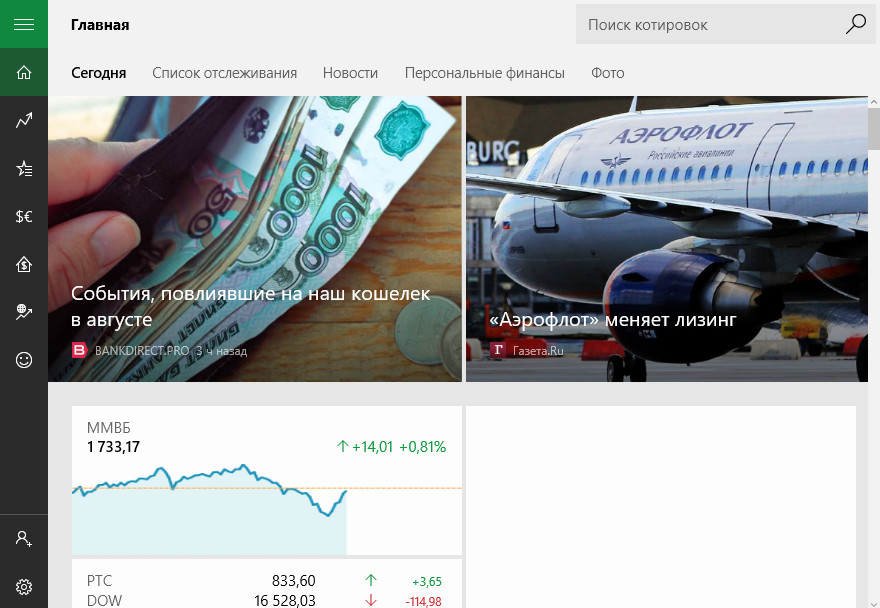
Dalja nga një llogari e tillë me kufizime ofrohet me ndihmën e çelësave të nxehtë. Në Windows 8.1, ju duhet të shtypni shpejt Win Key pesë herë. Në Windows 10, Microsoft vendosi të përdorë kombinimin klasik të çelësave të nxehtë - Ctrl + Alt + Del - për të dalë nga llogaria me kufizime.
Heqja e llogarive
Fshi llogaritë e papërdorura në metroaplikimet bazë. Butoni i fshirjes shfaqet kur klikoni në një ose në një tjetër llogari në skedën.
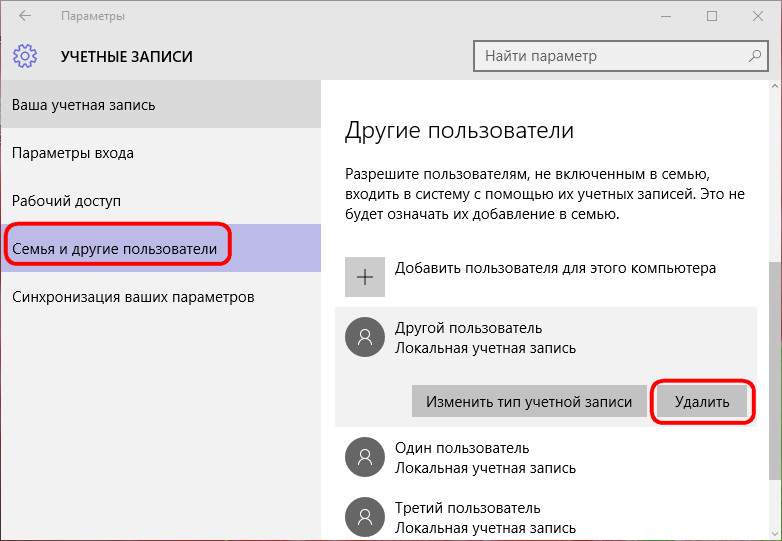
Ju gjithashtu mund të fshini llogaritë në panelin e kontrollit të sistemit. Në seksionin klikoni opsionin për të menaxhuar një llogari tjetër.
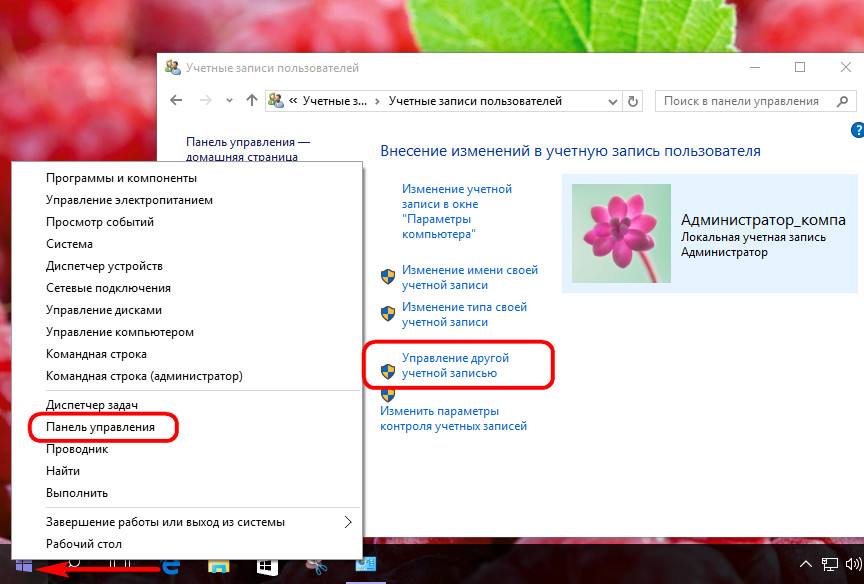
Pastaj zgjidhni atë që do të hiqet llogari dhe, në fakt, fshini atë - qoftë me ruajtjen e skedarëve të profilit të përdoruesit, ose pa.
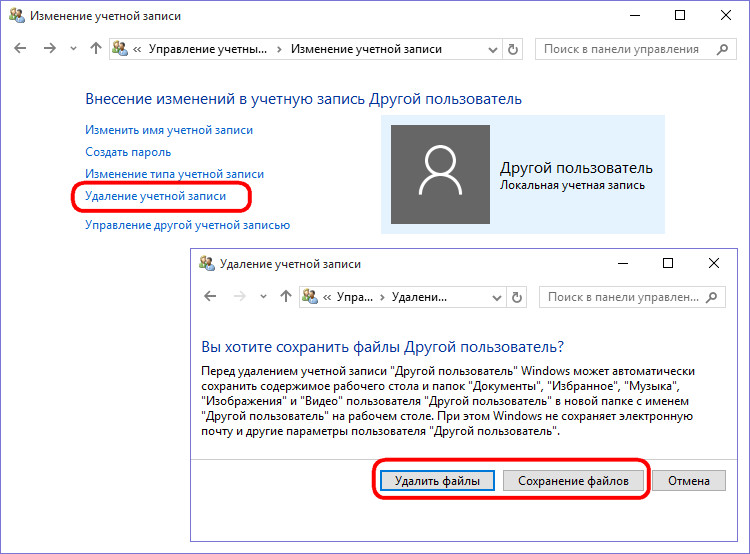
Fshirja e një llogarie të anëtarit të familjes bëhet në seksionin e llogarisë Microsoft.
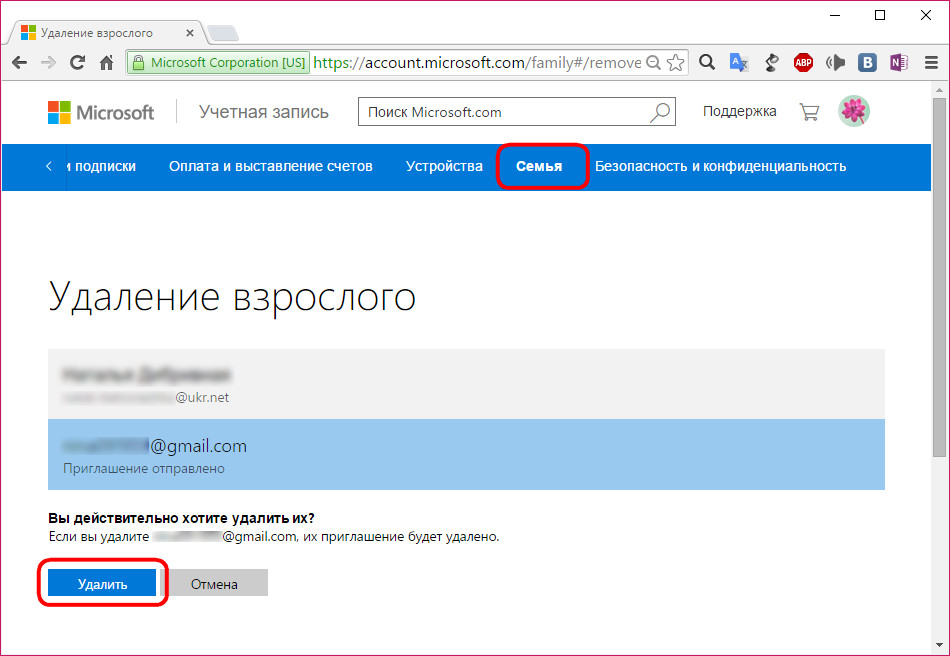
Pas kësaj, llogaria në një pajisje të caktuar kompjuterike mund të fshihet me funksionalitetin e panelit të kontrollit.
Anëtarët e familjes mund të pengohen përkohësisht nga futja në një pajisje të veçantë. Në vend të opsionit të fshirjes, llogaritë e llogarive të familjes në aplikacion përmbajnë një buton bllokim. Pasi ta keni shtypur atë, duhet të konfirmoni hyrjen që ndalon.
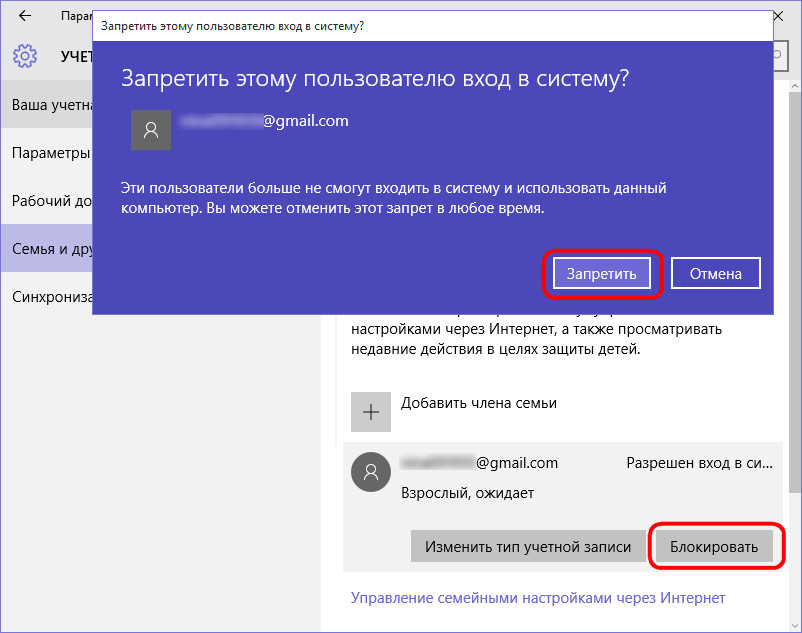
Ndalimi i hyrjes së anëtarit të familjes në sistem mund të anulohet në çdo kohë.
Ndoshta sot nuk ka një person të vetëm që nuk përballet me situatën kur disa njerëz punojnë në një kompjuter, secila prej të cilave hyn në sistem nën loginun dhe fjalëkalimin e tij (të ashtuquajturat llogari përdorues në Windows). Por jo të gjithë përdoruesit e dinë se çfarë "kontabiliteti" është dhe si të ndryshojnë ose kontrollojnë parametrat e saj bazë.
Çfarë është një llogari përdoruesi?
Termi që nënkupton një llogari rrjedh nga përkthimi i zakonshëm i Llogarit të Përdoruesit të Frazës në Anglisht. Me fjalë të tjera, llogaria e përdoruesit e një sistemi kompjuterik me nivele të ndryshme të qasjes në informacion, parametra, cilësime personale, programe të përdorura etj.
Nuk kemi nevojë të shpjegojmë se jemi përballur me llogari në të gjithë vendin. Edhe adresa e zakonshme e emailit në serverin e postës falas - dhe që mund të trajtohet si një "llogari përdoruesi". E njëjta gjë vlen për, për shembull, lojërat në internet, përdoruesit që punojnë në terminalet kompjuterike të lidhur me një rrjet lokal, programe si Skype, ICQ etj. Në përgjithësi, nëse dikush flet në gjuhë të thjeshtë, kjo është të dhënat e regjistrimit të përdoruesit. Por këtu të gjitha këto lloje të "kontabilistëve" janë mjaft të ndryshëm. Tani do të shqyrtojmë llogaritë përdoruesit e Windows 10, si dhe 8, 7 dhe versionet e tjera të OS. Në thelb, thelbi i tyre për të gjithë "operatsionok" mbetet i njëjtë.
Cilat përparësi i jep përdoruesi përdoruesit?
Pra, së pari, le të shohim se cilat janë përparësitë e llogarisë. Para së gjithash, duhet të theksohet se çdo përdorues që nuk kanë të drejta qasje në informata në nivel administrator mund të jetë absolutisht i sigurt për sigurinë e tyre - në kuptimin e faktit se asnjë person tjetër të barabartë me atë në nivelin e të drejtave të aksesit nuk do të jetë në gjendje për të parë personal i tij dosjet, historinë e punës në internet, ndryshimin e të dhënave personale ose të bëjë diçka tjetër.
Ajo rezulton se sistemi thjesht fsheh të gjitha dosjet nga sytë prying, por vetëm në qoftë se dosjet dhe dokumentet nuk janë dhënë statusi i ndarjen, kur skedarët e tillë mund të përdoren nga absolutisht të gjithë përdoruesit e kompjuterëve të vendosur, për shembull, në një rrjet lokal ose virtual. Në aspektin e konfidencialitetit, kjo është shumë e mirë dhe qasja e plotë është në dispozicion vetëm nga administratori i një kompjuteri ose administratori të caktuar rrjetet lokale (sysadmin). Le të shohim se cilat janë funksionet e saj.
administrator
Sa për bazë (krijuar fillimisht) llogari administratori, përshkruani "uchetku" mund të jetë një person të tillë vetëm si sigurimin e të drejtave të plota të qasjes në informata, për të ndryshuar parametrat e konfigurimit të sistemit, instaloni ose hequr software dhe aplikacionet, si dhe për të menaxhuar llogaritë e tjera.
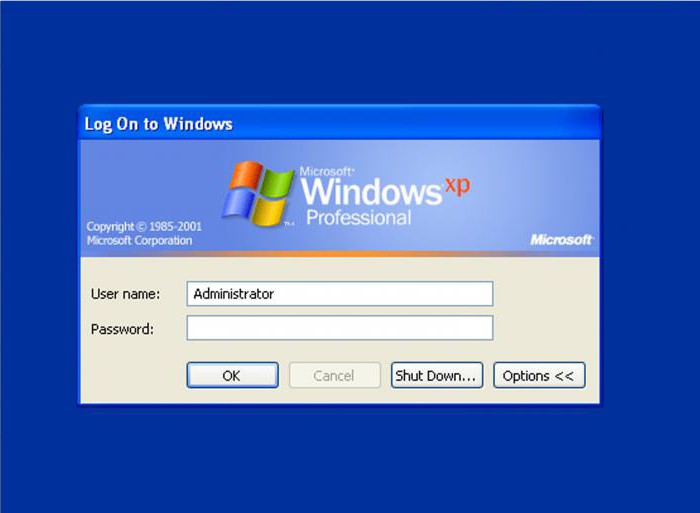
Në terma të thjeshtë, një administrator - kjo është përdoruesi kryesor, për të cilat nuk ka kufizime mbi përdorimin e kompjuterit dhe operativ tuaj të sistemit, dhe e cila ka privilegje ekskluzive për të kryer veprime të caktuara. Dhe është administratori që kryen kontroll të plotë mbi llogaritë e përdoruesve me aftësinë për të dhënë të drejta ose për të kufizuar aftësitë e çdo përdoruesi tjetër.
Por më interesante është se sistemi kompjuterik (nëse janë instaluar vetëm një ose disa sisteme operative) mund të ketë një ose më shumë administratorë. Është më mirë - nëse dikush. Dhe sigurisht, paralelisht mund të jenë të pranishëm përdoruesit me pothuajse të njëjtat të drejta, por një hierarki e tillë mund të krahasohet, të themi, me ushtrinë.
Le të themi se ka dy oficerë në gradën e kolonelit. Por njëri prej tyre është komandanti i regjimentit dhe i dyti është shefi i stafit. Titulli është një e drejtë aksesi, një postim është një lloj përdoruesi. Ndoshta, është e qartë se në një njësi të vetme (një kompjuter në këtë rast), komandant regjimenti ka statusin e administratorit, dhe shefi i Shtabit (pozitë më të ulët) - statusin përdorues me disa kufizime në të drejtat.
Llojet e përdoruesit
Tani le të shkojmë drejtpërdrejt te përdoruesit dhe grupet. Si rregull, të gjitha llojet e llogarisë në Windows ndahen në tri lloje: Administrator, një përdorues me zakonisht në dispozicion (llogarinë e përdoruesit standard) dhe mysafir ( "Vizitor").
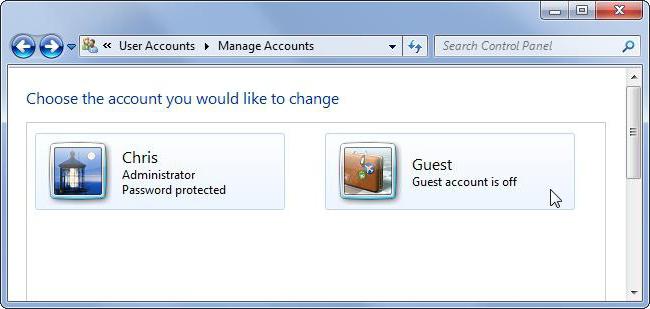
Siç kuptohet tashmë, administratori ka absolutisht të gjitha të drejtat, përdoruesit e zakonshëm lejohen thjesht të punojnë me një terminal të caktuar kompjuterik. Guests janë, përafërsisht, të huajt që kanë të drejta minimale (vetëm për hyrje, por jo më shumë).
Sa i përket grupeve, ato mund të krijohen në mënyrë arbitrare nga vetë administratori, dhe në një numër të pakufizuar. Në fakt, grupet e ndryshme të përdoruesve mund të kombinohen, dhe të gëzojnë të drejta të caktuara dhe lejet, ose grup ata me arsye të tjera, të tilla si anëtarësimi i një strukture të veçantë në menaxhimin e kompanisë (zyra teknike, kontabilitetit dhe kështu me radhë. D.).
Kontrolli i llogarisë së përdoruesit
Lidhur me kontrollin, funksionet kryesore i caktohen administratorit. Sistemi në këtë rast vepron vetëm si një mjet për të zbatuar të drejtat e përdoruesve ose për të mbajtur një nivel të caktuar të sigurisë.
Duhet të theksohet se User Account Control (Windows 7, për shembull) mund të kryhet vetëm kur ju hyni në përdorimin e emrin e përdoruesit dhe fjalëkalimin admin. Asnjë përdorues tjetër nuk ka të drejtë të bëjë ndryshime në parametrat e "uchetok" në dhënien e të drejtave për disa veprime ose heqjen e kufizimeve.
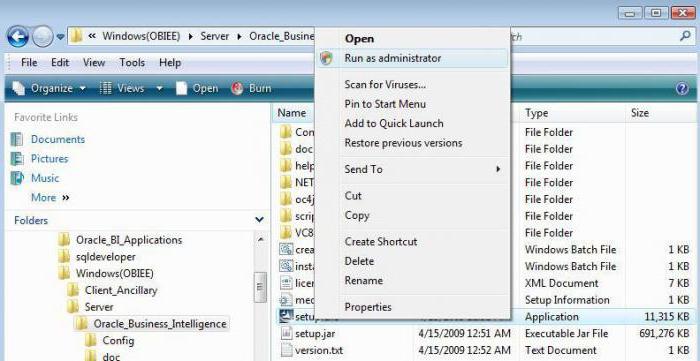
Veçanërisht vlen të përmendet një pikë e rëndësishme. Pavarësisht nga fakti se në sistemin siguron user Account Control, Windows 7, dhe të tjera, versionet e reja të sistemit operativ mund të ofrojnë përdoruesve kohën të drejtat e administratorit (nëse nuk është në kundërshtim me parametrat e sigurisë dhe Politika Group). Për këtë qëllim ka një linjë të veçantë të kësaj qasjeje i lejon përdoruesit për të, për shembull, për të instaluar aplikacione të tyre ose të përdorin të njëjtat versionet portativ të programeve që nuk bëjnë ndryshime të rëndësishme në regjistër, ose të ndryshojë parametrat e sigurisë për fillimin e programit në context menu.
Të drejtat e qasjes dhe kufizimet e vendosura në llogaritë
Sa i përket kufizimeve mbi të drejtat, ato mund të jenë mjaft. Fakti se Llogaria Kontrollit të Antarit më 8-të, 7-të ose versionin e 10-të e Windows-it siguron një gamë të madhe të mjaftueshme të asaj që mund të lejohet ose refuzohet për përdoruesit me të drejta të caktuara.
Pra, në shumicën e rasteve kufizimet bazë për përdoruesit nën nivelin administratori mund të jetë: një ndalim për qasje në regjistër dhe të redaktoni atë, të ndryshuar parametrat e sigurisë apo settings Politika Group.
Në të njëjtën kohë, si pasojë, nuk është ndalimi në instalimin e programeve të caktuara, përdorimi i aplikacioneve të instaluara tashmë ose punë me lloje të caktuara të dosjeve dhe dosjet, lexoni media lëvizshëm, dhe kështu me radhë. D. Ky është një hap i arsyeshëm, sepse një përdorues papërvojë mund të lehtë të përpiqet për të parë fotografi në të infektuar virus flash drive apo të instaluar një program të dyshimtë, dhe në qoftë se terminalit kompjuter të lidhur në rrjet, virusi lehtë mund të migrojnë në makina të tjera dhe të lënduar në mënyrë që absolutisht të gjitha terminalet do nerab otosposobnymi.
Kjo është arsyeja pse e njëjta "lokalke" është përdorur shpesh mjaft interesante si standard në çdo terminal vendos vet "Sistemit Operativ" e saj (pa marrë parasysh se çfarë do të jetë një modifikim), i cili vepron në mënyrë të pavarur nga serveri qendror.
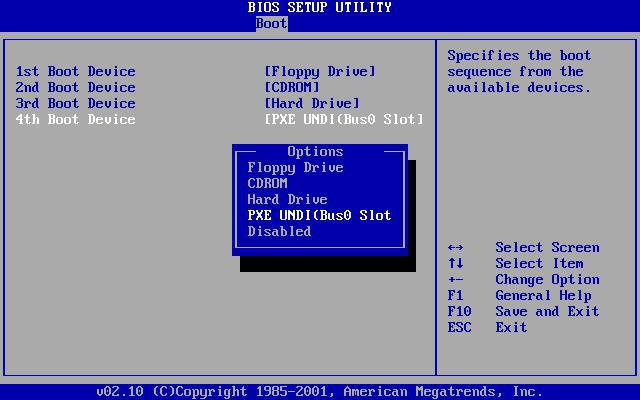
Në rastin e dytë, sistemi operativ kompjuterik, si e tillë, nuk ka të përgjithshme (dhe ndonjëherë as edhe një hard drive), dhe sistemit operativ të rrjetit ngarkimit vjen me një server të vetëm për të gjitha terminalet e largëta. Ky lloj i shkarkim ju mund të shihni në BIOS settings (zakonisht të referuara si një PXE Boot ose rrjet Boot). Avantazhet e kësaj janë të Windows dukshme filluar, sepse përdoruesi, si në qoftë se ai nuk duan të ndryshojnë ndonjë settings, madje edhe më e thjeshtë, thjesht nuk mund.
Krijimi i një llogarie në Windows
Tani për një kohë, le të lëmë llogaritë e përdoruesve në kontroll dhe të shqyrtojmë se si të krijojmë "kontabilitet" të një lloji ose një tjetër. Siç u përmend më lart, pas një instalim të pastër të sistemit përdoruesi merr të drejtat e administratorit, dhe se ai ka të drejtën ekskluzive për të krijuar, fshij apo modifikojë ndonjë llogari që është i pranishëm në sistemin.
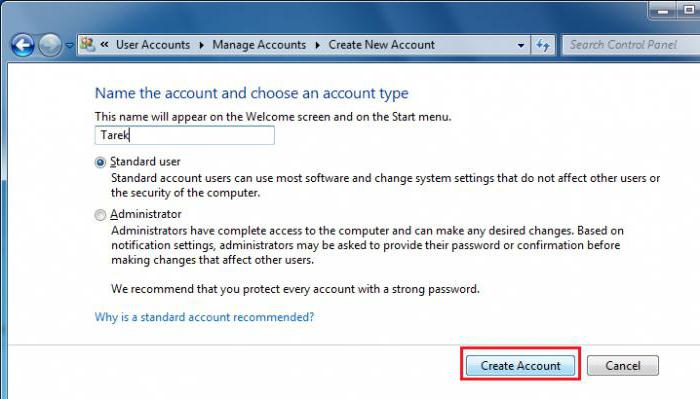
Për të krijuar rekord të ri në kompjuterin tuaj në formën e tij më të thjeshtë është e nevojshme për të shkuar në e duhur "Control Panel", dhe më pas të zgjidhni për të krijuar një të re "uchetki", shkruani emrin ( "Peter", "bisht" - nuk ka rëndësi) dhe për të përcaktuar llojin e regjistrimit (qasje normale ose administratori ), dhe pastaj konfirmojnë veprimet e tyre. Pas kësaj, në të njëjtin seksionin, mund të krijoni një hyrje dhe fjalëkalim që do të përdoret kur futeni. Gjithashtu mund të ndryshoni figurën dhe parametrat e tjerë në dispozicion për këtë llogari. Dhe, sigurisht, fjalëkalimet dhe administratori i llogarive të përdoruesve mund të ndryshojnë edhe pa ndërhyrjen e vetë përdoruesve. Në fakt, në disa raste (kufizimi i të drejtave, p.sh.) nuk kërkohet pëlqimi i tyre. Por mbi të gjitha, ka të bëjë me rrjetet lokale dhe administratorët e sistemit, kur përdoruesi është në diçka keq dhe sistem i gjymtë.
Menaxho cilësimet personale të llogarisë
Në planin e menaxhimit, llogaria e përdoruesit e çdo niveli kontrollohet drejtpërdrejt nga administratori. Megjithatë, përdoruesi mund të ndryshojë disa parametrat e sistemit, për shembull, muri "desktop", resize dritare, dhe kështu me radhë. D.
Sa për të drejtat për të ndryshuar parametrat e më serioze, ata mund të ofrojnë një administrator nëpërmjet menynë e kontrollit, e cila është e specifikuar llogari. Një përdorues tjetër nuk mund të ndryshojë asgjë. Le të shohim se cilat parametra mund të bëhen në këtë rast.
Ndrysho cilësimet bazë për llogaritë
Para së gjithash, administratori mund të konfigurojë të drejtat e qasjes në cilësimet e sistemit, programet dhe disa lloje të skedarëve. E gjithë kjo është caktuar ose në seksionin e mësipërm, ose në klientin e Politikës së Grupit.
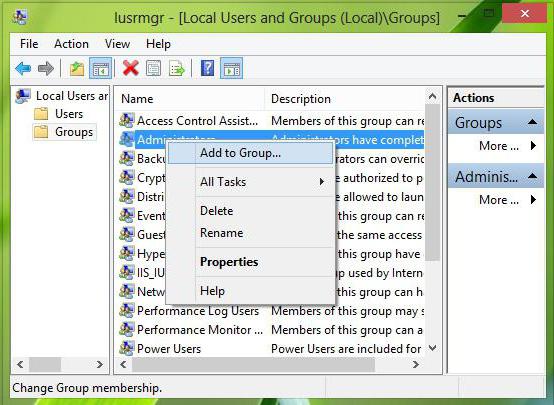
Megjithatë, së pari mund të përdorësh seksionin e përdoruesve dhe grupeve lokale për të shtuar një përdorues. Për ta bërë këtë, kliko "Run" është futur ekipin lusrmgr.msc, dhe në menynë e Menaxhimit Computer - që përdoruesit seksion, ku right-click menu quhet me opsionin për të shtuar një person të ri. Shto tek grupi mund të jetë ose nëpërmjet menysë pronave ku ju zgjidhni Grupi, dhe pastaj shkruani një emër dhe emri i workgroup lookup, ose përmes kërkimit në vetvete grupe me përdorimin paraprak të butonin "Advanced". Mbetet vetëm për të konfirmuar zgjedhjen.
Nëse ne flasim për të drejtat e qasjes në funksionet e veçanta, ajo është mirë të përdorni parametrat e kontrollit në "Control Panel", ose të sistemit të konfigurimit (msconfig) me një zgjedhje të menyve të shërbimit dhe parametrat e kontrollit, por më vonë për këtë. Gjithashtu, mund të caktoni prioritetet e duhura (cilësimet që ka mjaft).
Fshirja e një llogarie
Heqja ose paaftësi ndonjë "uchetki" mund të bëhet nga e njëjta "Control Panel", ku në kontroll menu tjetër llogari vetëm të hequr rresht zgjedhur (sigurisht, kur ju hyni si administrator). Kjo është e gjitha.
Më pas, përdoruesi në një përpjekje hyrjeje mund të njoftohet se llogaria e përdoruesit është çaktivizuar. Nuk do të jetë e mundur për ta rikthyer atë pas çinstalimit, kështu që në emër të administratorit do të duhet të krijoni një të re. Megjithatë, kur fshini një rekord, mund të ruani skedarët e përdoruesit që do të jenë në dispozicion kur procedura të përfundojë.
Çaktivizimi i Kontrollit të Llogarisë së Përdoruesit përmes "Panelit të Kontrollit"
Nëse flisni për mënyrën e çaktivizimit të kontrollit të llogarisë së përdoruesit, hapi i parë është përdorimi i "Panelit të Kontrollit".
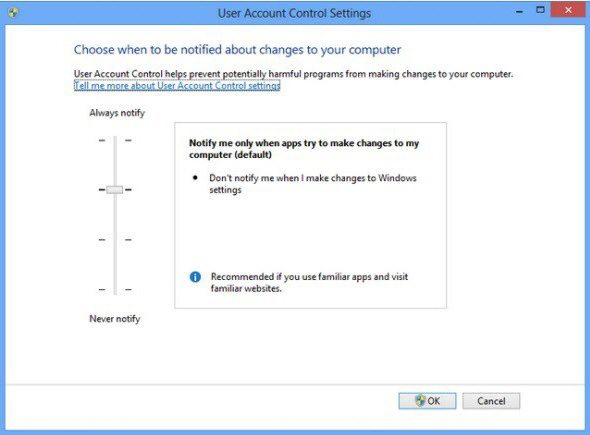
Këtu ju duhet të zgjidhni menu opsion, dhe në dritare, ku slider vertikale, thjesht veprim ky i fundit në pozitën e saj më të ulët, parametri përkatës "Never njoftojë", se vetëm do të thotë se sistemi nuk do të lëshojë paralajmërime në lidhje me ndryshimet e lidhura konfigurimit.
Çaktivizimi i Kontrollit të Llogarisë së Përdoruesit përmes Linjës Komanduese
Siç u përmend më lart, në menu msconfig "Run", ju mund të përdorni me kalimin në seksionin "shërbim" ose "Tools", ku vendosja e zgjedhur, e cila korrespondon me User Account Control.
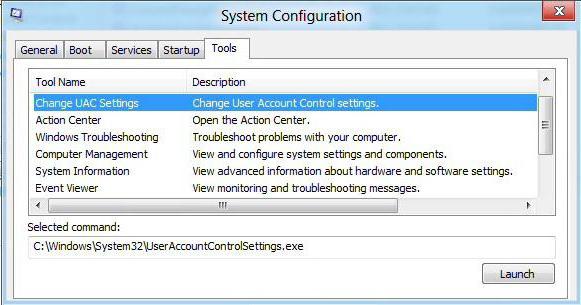
Zgjidhni këtë rresht, pastaj kliko butonin "Start" dhe pastaj kryej veprimet e treguara më sipër. Megjithatë, qasja çaktivizoni mund të thjeshtohet si një ekip për të hyrë direkt string UserAccountControlSettings.exe. Më tej të gjitha të njëjta.
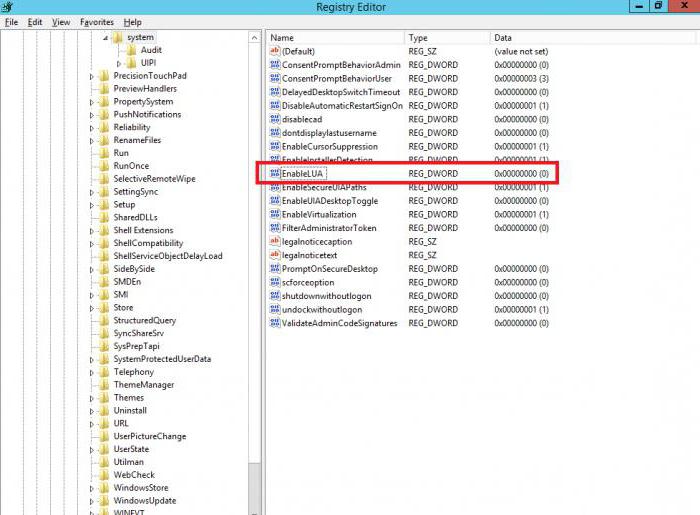
Ju mund, sigurisht, përdoret për parametër të EnableLUA ndryshim (ndryshuar vlerën në "0"), e cila është një degë Politikat \\ Sistemi kryesor pemë HKEY_LOCAL_MACHINE \\ Software, dhe më tej, ose me anë të mbajtësit komandat e Windows (në të dyja rastet, llogaria e përdoruesit do të mbetet e pandryshuar, dhe kontrolli mbi të do të jetë i çaktivizuar). Megjithatë, këto metoda do të jenë disi të komplikuara për përdoruesit e zakonshëm.
Në vend të një pasuesi
Këtu në të shkurtër dhe të gjitha që kanë të bëjnë me atë që është "kontabilitetit" dhe kontrollin e llogarive të përdoruesve në kompjuterin lokal. Ajo nuk konsiderohet tema në lidhje me veprimet e njëjta administrator lokal rrjetit, por, në parim, mund të thuhet se të gjitha procedurat themelore janë praktikisht identike, përveç se ndonjëherë disa ndryshime dhe settings mund të lidhen me protokollet Internetworking. Por kjo, siç thonë ata, është një çështje tjetër.


 Përcjellja e portit - përcjellja ose përcjellja
Përcjellja e portit - përcjellja ose përcjellja Ngritja e shoferit për prodhimin e atolit dhe transferimi i të dhënave tek ne nëpërmjet usb
Ngritja e shoferit për prodhimin e atolit dhe transferimi i të dhënave tek ne nëpërmjet usb Menaxheri i Lidhjes nuk funksionon
Menaxheri i Lidhjes nuk funksionon Pse të lidheni menaxherin shkëputet vetë
Pse të lidheni menaxherin shkëputet vetë